Page 1
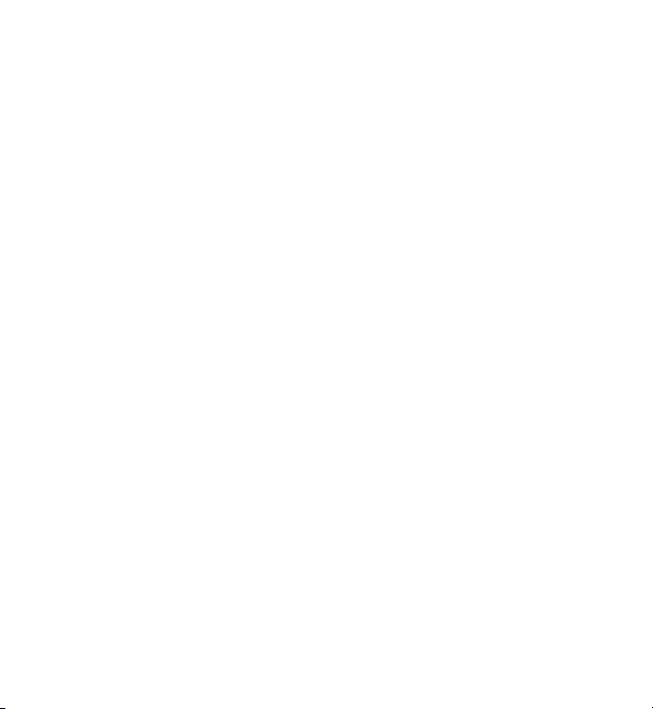
Ръководство на потребителя за Nokia X3-00
Издание 2
Page 2
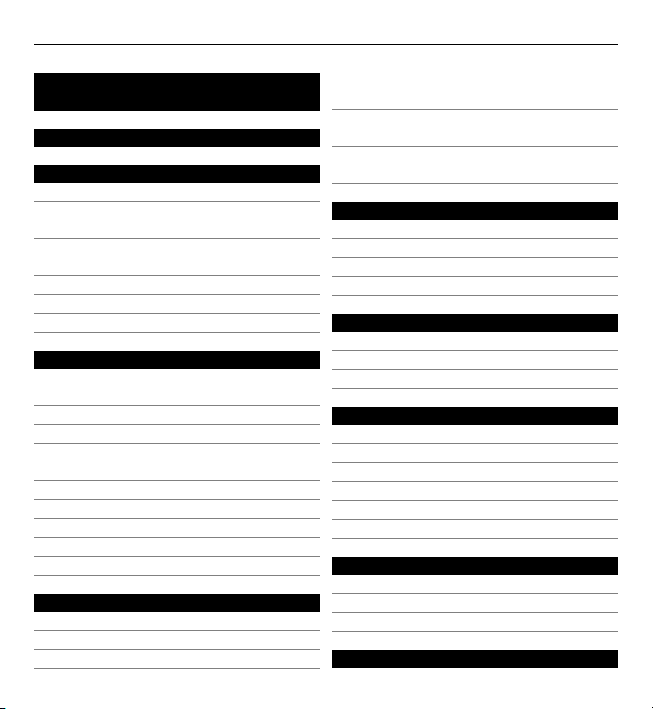
2 Съдържание
Съдържание
Безопасност 4
Начални стъпки 6
Клавиши и части 6
Поставяне на СИМ картата и
батерията 8
Поставяне и изваждане на картата
с памет 9
Зареждане на батерията 11
GSM антена 12
Аксесоари 13
Включване 14
Информация за вашето
устройство 14
Услуги на мрежата 15
Кодове за достъп 16
Включване и изключване на
устройството 17
Режим на готовност 18
Придвижване в менютата 21
Заключване на клавишите 21
Функции без СИМ-карта 22
Профил за полет 22
Поддръжка и актуализации 23
Поддръжка 23
My Nokia 24
Изтегляне на съдържание 24
Актуализация на софтуера през
компютър 24
Актуализации на софтуера "по
въздуха"25
Възстановяване на фабрични
настройки 26
Направете го свое устройство 27
Основни настройки 27
Персонализиране на телефона 29
Свързване 33
Услуги на доставчика на мрежа 38
Поддържайте връзка 41
Осъществяване на повиквания 41
Текст и съобщения 45
Електронно съобщение и Лафче 51
Изображения и видео 56
Заснемане на изображения 56
Записване на видеоклипове 57
Настройки за камера и видео 58
Галерия 58
Отпечатване на изображения 60
Карта с памет 60
Развлечения 61
Слушане на музика 61
Web 69
Игри и приложения 72
Карти 74
Page 3
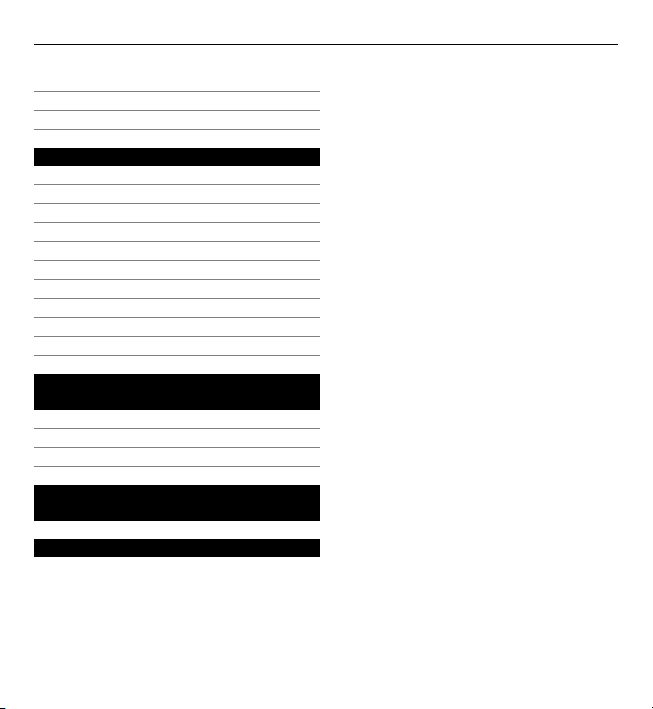
Изтегляне на карти 74
Maps и GPS 75
Допълнителни услуги 76
Подреждане 77
Управление на контакти 77
Визитки 79
Дата и час 80
Алармен часовник 80
Календар 81
Списък задачи 81
Бележки 81
Калкулатор 82
Таймер за обратно отброяване 82
Хронометър 82
Съвети за опазване на околната
среда 83
Пестене на енергия 83
Рециклиране 84
Допълнителна информация 84
Информация за продукта и
безопасността 84
Индекс 95
Съдържание 3
Page 4
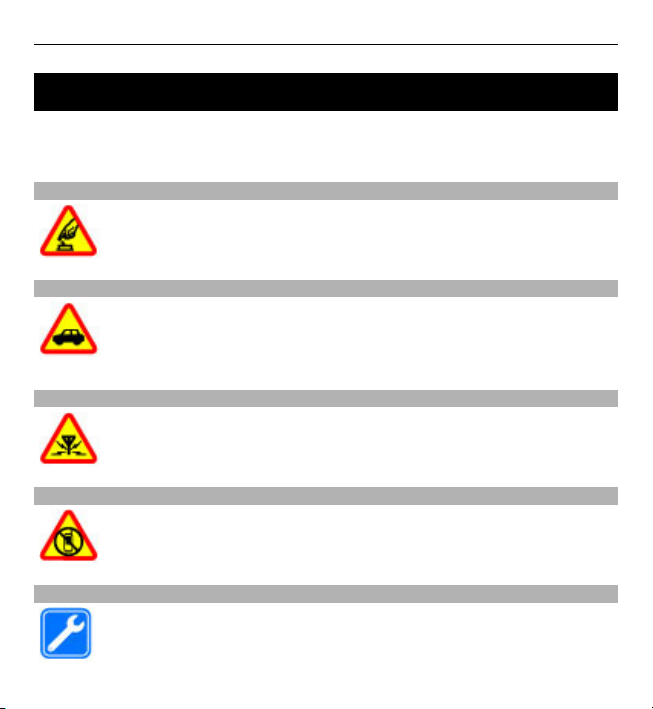
4 Безопасност
Безопасност
Прочетете тези лесни инструкции. Неспазването им може да бъде опасно или
противозаконно. За допълнителна информация прочетете цялото
ръководство.
ВКЛЮЧВАЙТЕ САМО КОГАТО Е БЕЗОПАСНО
Не включвайте устройството, когато използването на безжични
телефони е забранено или може да причини смущения или опасност.
НА ПЪРВО МЯСТО, БЕЗОПАСНОСТ НА ДВИЖЕНИЕТО
Спазвайте всички местни закони. Ръцете ви винаги трябва да са
свободни за управляване на автомобила, докато шофирате. Вашият
първи приоритет при шофиране трябва да бъде безопасността на
пътя.
СМУЩЕНИЯ
Всички безжични устройства се влияят от смущения, които могат да
влошат работата им.
ИЗКЛЮЧВАЙТЕ В ОБЛАСТИ С ОГРАНИЧЕНИЯ
Спазвайте всички ограничения. Изключвайте устройството във
въздухоплавателни средства, в близост до медицинско оборудване,
гориво, химични вещества или взривоопасни райони.
КВАЛИФИЦИРАН СЕРВИЗ
Само квалифициран сервизен персонал може да инсталира или
ремонтира този продукт.
Page 5
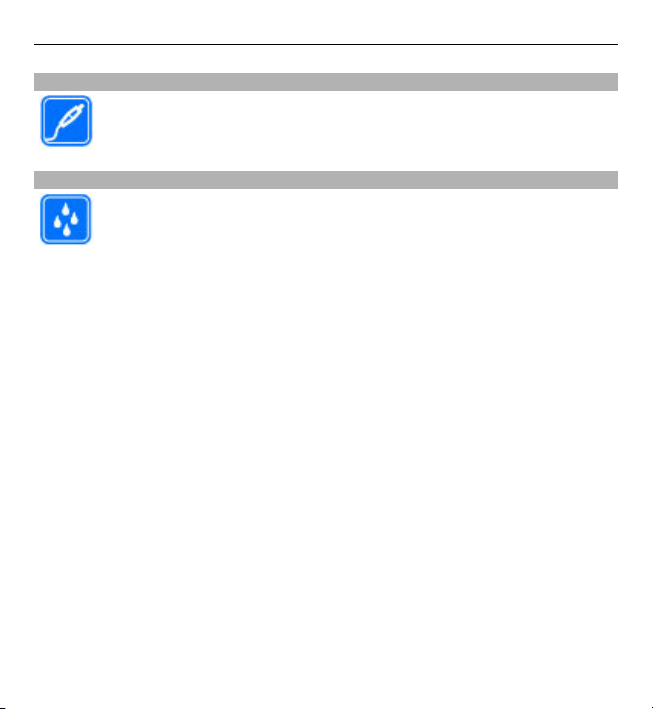
АКСЕСОАРИ И БАТЕРИИ
Използвайте само одобрени аксесоари и батерии. Не свързвайте
несъвместими продукти.
ВОДОУСТОЙЧИВОСТ
Вашето устройство не е водоустойчиво. Пазете го сухо.
Безопасност 5
Page 6
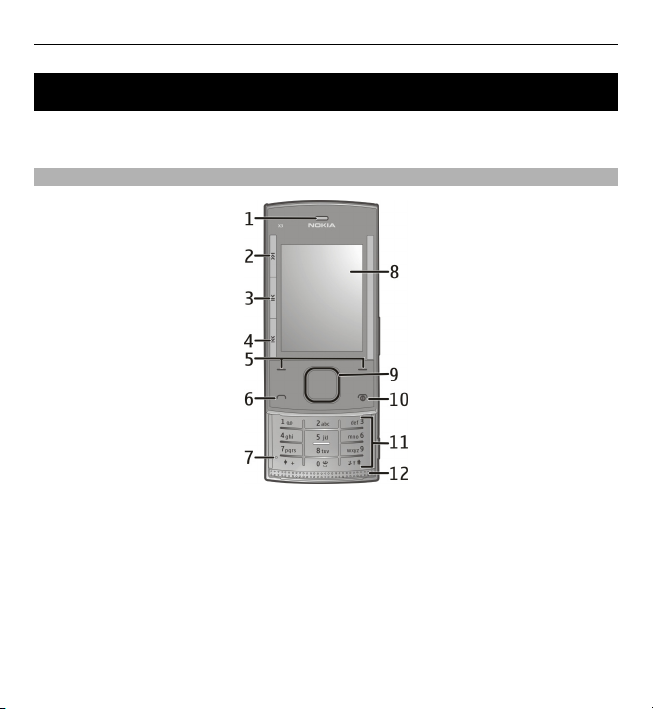
6 Начални стъпки
Начални стъпки
Запознайте се с телефона си, поставете батерията, СИМ картата и картата с
памет и научете важна информация за телефона си.
Клавиши и части
1 Слушалка
2 Музикален клавиш: прескачане/превъртане назад
3 Музикален клавиш: възпроизвеждане/пауза
4 Музикален клавиш: прескачане/превъртане напред
5 Ляв и десен клавиш за избор
6 Клавиш за повикване
7 Микрофон
8 Дисплей
9 Клавиш Navi™ (клавиш за превъртане)
Page 7
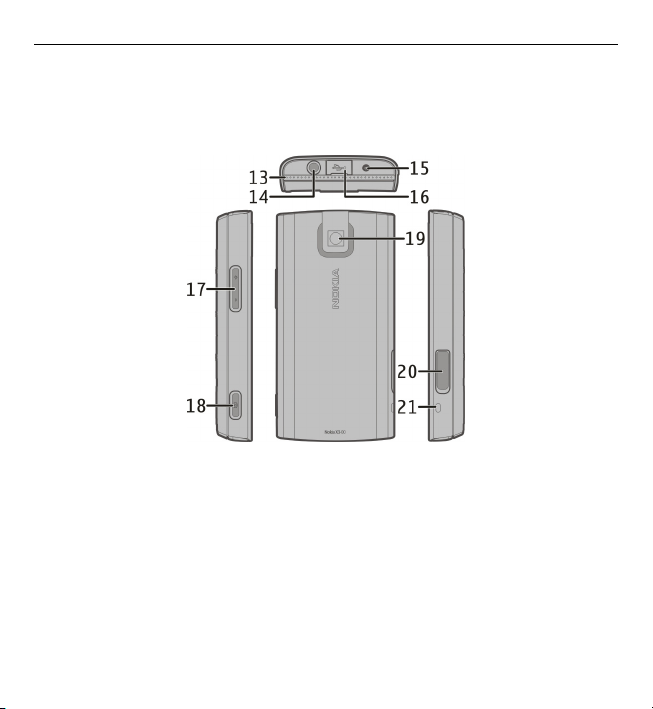
10 Клавиш за прекратяване/захранване
11 Клавиатура
12 Високоговорител
13 Високоговорител
14 Конектор Nokia AV (3,5 мм)
15 Конектор за зарядно устройство
16 Конектор за микро USB кабел
17 Клавиши за сила на звука
18 Клавиш за снимане
19 Обектив на камерата
20 Слот за карта с памет
21 Отвор за каишка за китка
Начални стъпки 7
Page 8
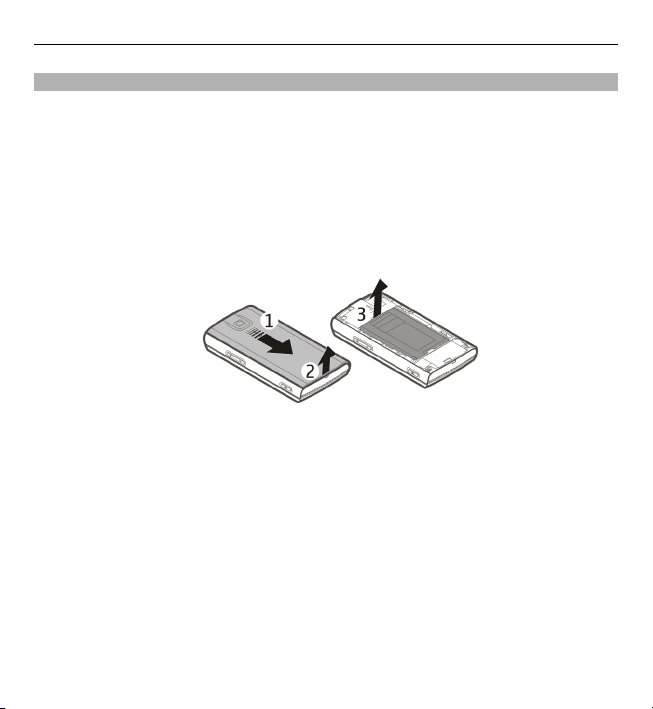
8 Начални стъпки
Поставяне на СИМ картата и батерията
Бележка: Преди да свалите панелите, изключете захранването и откачете
зарядното устройство и всяко друго свързано устройство. Избягвайте допира
с електронни компоненти при смяна на панелите. винаги дръжте и ползвайте
устройството с поставени панели.
СИМ картата и контактите й лесно могат да бъдат повредени от издрасквания
или огъване
, така че бъдете внимателни при боравене, поставяне или
изваждане на картата.
1 Отворете задния панел и го свалете. Извадете батерията.
2 Отворете държача на СИМ картата. Поставете СИМ картата в държача със
скосения край насочен надолу и контакти, сочещи към контактите на
устройството. Затворете държача на СИМ картата.
Page 9
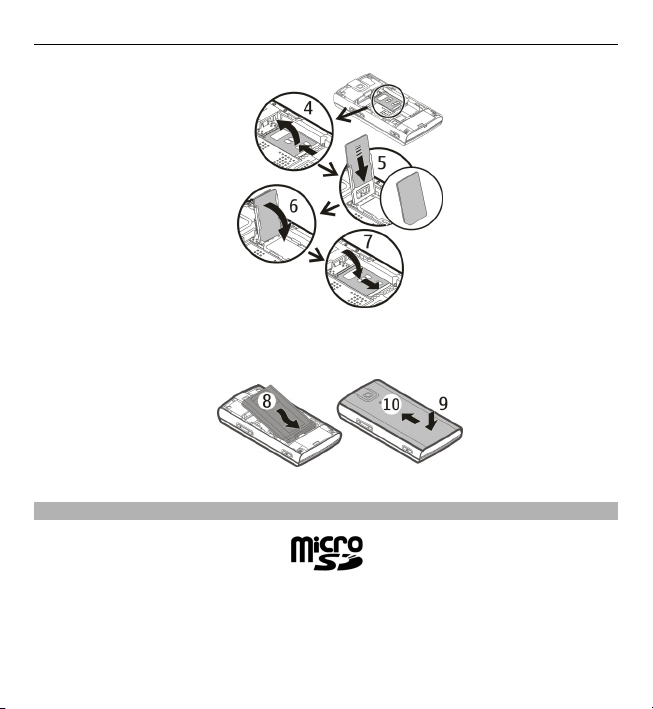
Начални стъпки 9
3 Подравнете контактите на батерията и я поставете. Поставете обратно
задния панел.
Поставяне и изваждане на картата с памет
Използвайте само съвместими microSD карти, одобрени от Nokia за употреба с
това устройство. Nokia използва одобрени промишлени стандарти за карти с
памет, но е възможно някои марки да не са напълно съвместими с това
устройство. Несъвместимите карти могат да повредят картата и устройството,
както и данните, съхранявани в картата.
Page 10
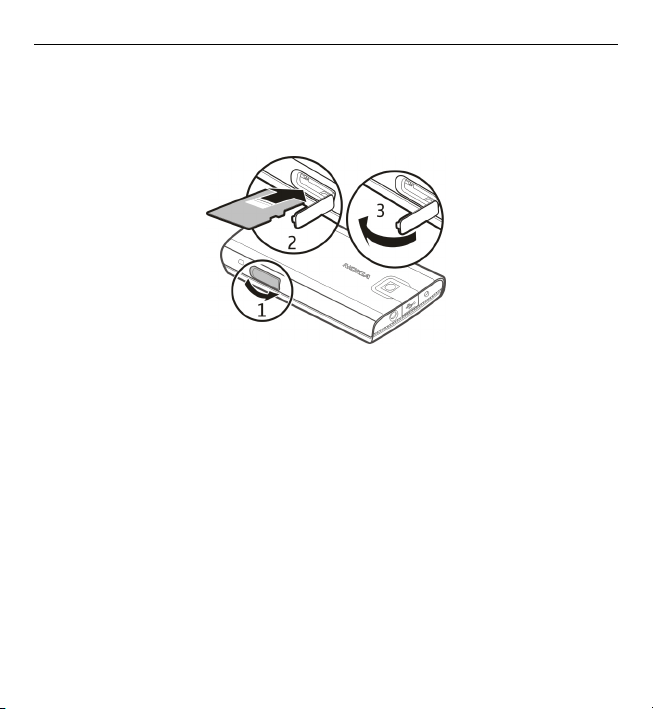
10 Начални стъпки
Вашето устройство поддържа microSD карти с обем до 8 ГБ. Размерът на всеки
отделен файл не може да надвишава 2 ГБ.
Поставяне на картата с памет
1 Отворете капака на слота за карта с памет.
2 Поставете картата в слота за карта с памет с обърната надолу контактна
област и я натиснете, докато щракне на място.
3 Затворете капака на слота за карта с памет.
Изваждане на картата с памет
Важно: Не отстранявайте картата с памет по време на
работа, когато се
осъществява достъп до нея. Това може да повреди картата с памет и
устройството, както и данните, съхранявани в картата.
Можете да вадите или сменяте картата с памет, без да изключвате
устройството.
1 Уверете се, че няма приложение, което в момента да осъществява достъп
до картата с памет.
2 Отворете капака
на слота за карта с памет.
Page 11
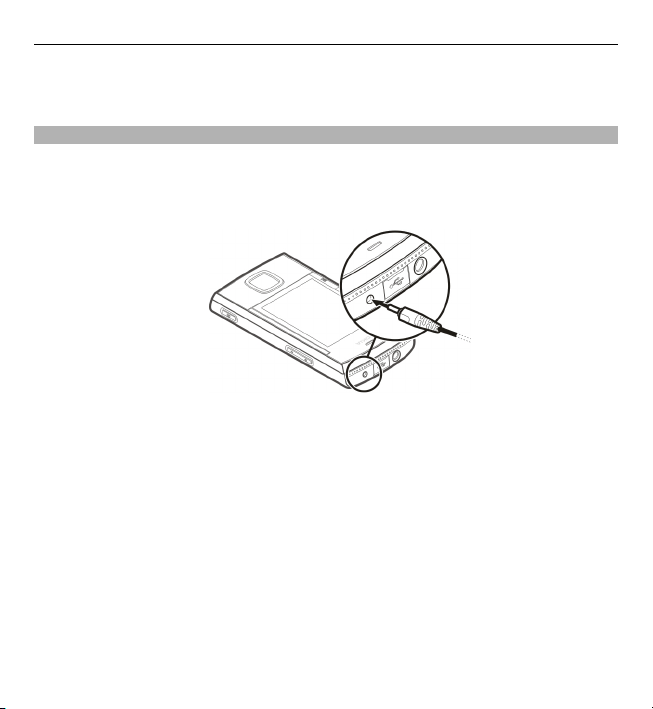
Начални стъпки 11
3 Натиснете леко картата с памет навътре, за да освободите заключването,
и я извадете.
Зареждане на батерията
Батерията ви е фабрично заредена до известна степен. Ако устройството
показва ниско ниво на зареждане, направете следното:
1 Свържете зарядното устройство към контакт в стената.
2 Свържете зарядното устройство към телефона.
3 Когато устройството покаже напълно заредена батерия, изключете
зарядното от устройството и след това от контакта.
Освен това можете да заредите батерията чрез USB кабел, като използвате
захранване от компютър.
1 Свържете USB кабела към USB порт на компютър и към вашето устройство.
2 Когато батерията е напълно заредена, изключете USB кабела
.
Не е необходимо да зареждате батерията за определен период от време.
Можете да използвате устройството, докато се зарежда. Ако батерията е
напълно разредена, може да минат няколко минути, преди индикацията за
зареждането да се появи на дисплея или преди да е възможно осъществяване
на повиквания.
Page 12
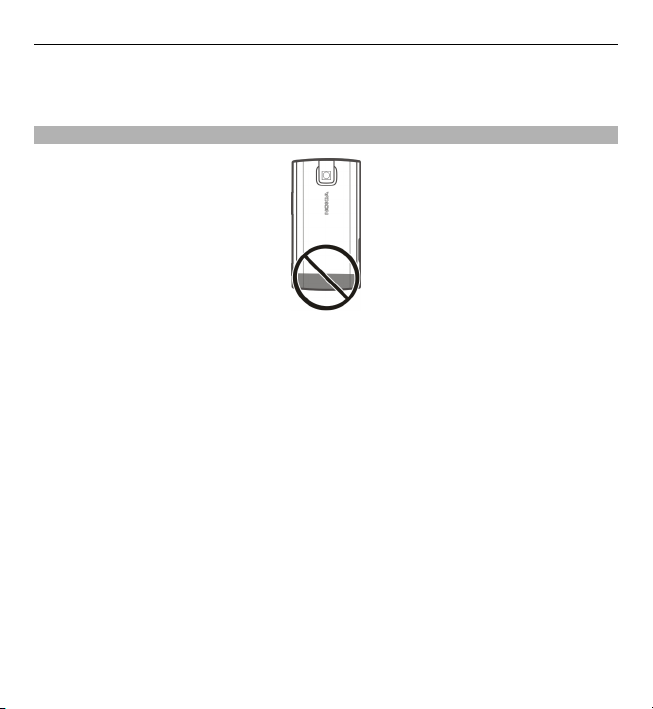
12 Начални стъпки
Зареждането на устройството по време на слушане на радио може да се отрази
на качеството на приемане.
GSM антена
Вашето устройство може да има вградена и външна антена. По време на
предаване или приемане избягвайте ненужен допир с антената. Контактът с
антени влияе върху качеството на комуникация и може да принуди
устройството да работи на по-високо ниво на мощност и да съкрати живота на
батерията.
На илюстрацията се вижда мястото на
GSM антената, отбелязано в сиво.
Page 13
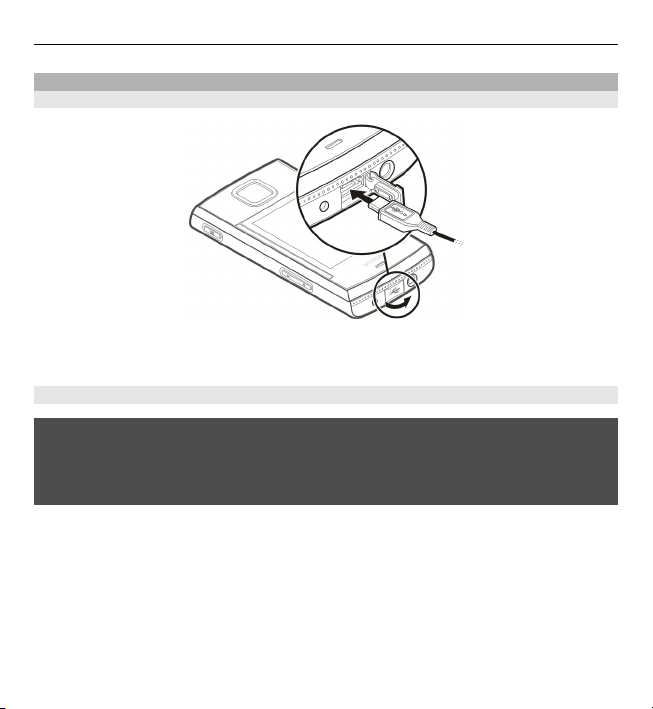
Начални стъпки 13
Аксесоари
Свързване на USB кабел
Отворете капачето на USB конектора и свържете USB кабела към устройството.
Слушалка
Предупреждение:
Когато използвате слушалки, е възможно те да окажат негативно влияние на
способността ви да чувате външни шумове. Не използвайте слушалки, когато
това може да застраши вашата безопасност.
Когато свързвате външно устройство или слушалки, различни от тези, които
са одобрени от Nokia за използване с това устройство, към AV конектора на
Nokia, обърнете специално внимание
на нивата на звука.
Не свързвайте към продукти, които създават изходен сигнал, тъй като това
може да повреди устройството. Не свързвайте какъвто и да било източник на
напрежение към AV конектора на Nokia.
Page 14
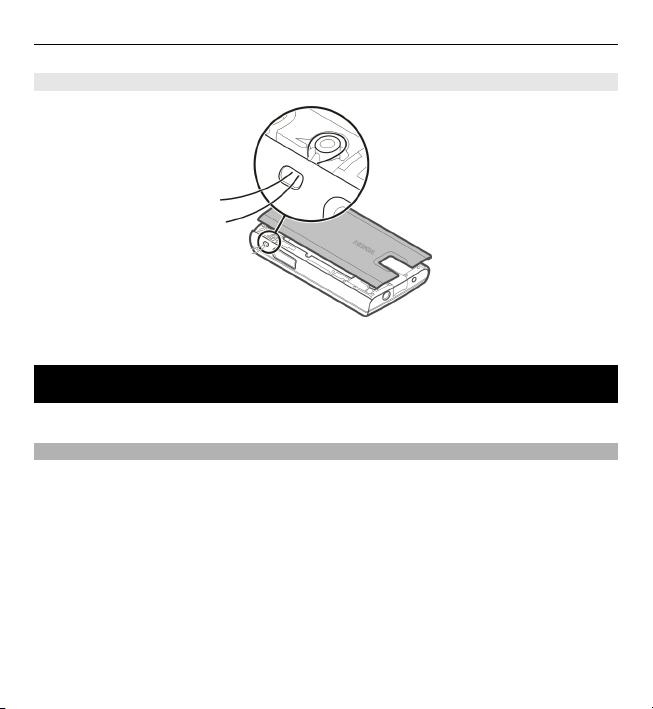
14 Включване
Каишка
Промушете каишка, както е илюстрирано на фигурата, и я затегнете.
Включване
Научете как да включвате телефона си и как да използвате основните функции.
Информация за вашето устройство
Описаното в това ръководство безжично устройство е одобрено за използване
в мрежи GSM 850, 900, 1800 и 1900 MHz. За повече информация относно
мрежите се свържете с вашия мобилен оператор.
Вашето устройство може да има предварително инсталирани маркери или
линкове към Интернет сайтове на трети лица, и да може да ви позволява
достъп до сайтове
ги препоръчва и не носи никаква отговорност за тях. Ако осъществите достъп
до такива сайтове, вземете предпазни мерки относно сигурността или
съдържанието.
на трети лица. Тези сайтове не са свързани с Nokia, Nokia не
Page 15

Включване 15
Предупреждение:
За да използвате функциите на това устройство, с изключение на алармения
часовник, устройството трябва да бъде включено. Не включвайте
устройството, когато използването на безжични устройства може да причини
смущения или опасност.
Когато използвате това устройство, спазвайте всички закони и зачитайте
местните обичаи, личния живот и законните права на другите, включително
авторските права.
изображения, музика и друго съдържание да бъдат копирани, променяни или
прехвърляни.
Направете резервни копия или съхранявайте записи в писмена форма на
цялата важна информация, запаметена в устройството ви.
Когато установявате връзка с някое друго устройство, прочетете
ръководството за неговото използване за подробни инструкции за
безопасност. Не свързвайте несъвместими продукти.
Изображенията в това ръководство може да се различават от дисплея на
вашето устройство.
Прегледайте ръководството за потребителя за друга важна информация за
устройството.
Услуги на мрежата
За да си служите с устройството, трябва да ползвате услугите на доставчик на
услуги. Някои функции не са налични за всички мрежи; други функции може
да изискват специално договаряне с вашия доставчик на услуги, за да можете
да ги ползвате. Услугите на мрежата са свързани с пренос на данни. Проверете
при доставчика си на услуги за подробности относно такси във вашата мрежа
и при роуминг в други мрежи. Вашият доставчик на услуги може да ви обясни
какви такси ще се прилагат.
Защитата на авторските права може да не позволи някои
Page 16
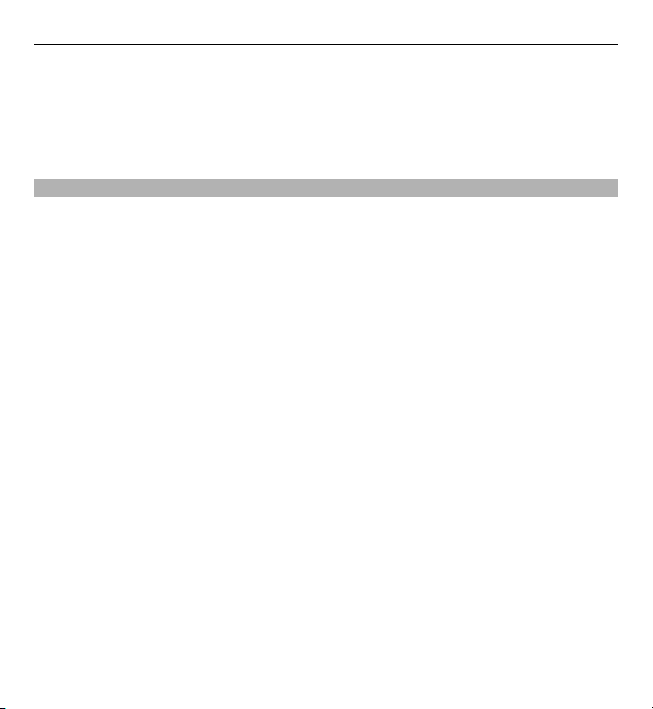
16 Включване
Възможно е по искане на вашия доставчик на услуги, определени функции на
вашето устройство да бъдат блокирани или да не бъдат активирани. В такъв
случай тези функции няма да фигурират в менюто на вашето устройство.
Вашето устройство може да има и персонализирани елементи, например имена
на менютата, ред на менютата и иконите.
Кодове за достъп
За да настроите как телефонът ви да използва кодовете за достъп и
настройките за защита, изберете Меню > Настройки > Защита > Кодове за
достъп.
• Кодът за защита помага да защитите телефона си от неразрешена
употреба. Предварително зададеният код е 12345. Можете да промените
кода и да настроите телефона да го изисква. Някои операции
за защита независимо от настройките, например ако искате да
възстановите фабричните настройки. Пазете кода си в тайна и го
съхранявайте на сигурно място отделно от телефона си. Ако забравите кода
и телефонът ви се заключи, той ще трябва да бъде занесен в сервиз, което
вероятно ще доведе до допълнителни разходи. За
свържете с център на Nokia Care или с търговеца, от когото сте закупили
телефона.
• ПИН-кодът (УПИН-кодът), предоставен с вашата СИМ-карта (УСИМ-карта),
помага да предпазите картата от неразрешена употреба.
• ПИН2-кодът (УПИН2-кодът) се доставя с някои СИМ-карти (УСИМ-карти) и се
изисква за достъп до
• ПУК (УПУК) и ПУК2 (УПУК2) кодовете може да са доставени със СИМ-картата
(УСИМ-картата). Ако въведете ПИН-кода неправилно три пъти
последователно, от вас ще бъде поискано да въведете ПУК-кода. Ако тези
кодове не са ви дадени, се обърнете към вашия доставчик на услуги.
• Паролата за
блокиране на разговори за ограничаване на разговорите от и към
телефона си (услуга на мрежата).
блокиране се изисква, когато използвате услугата за
някои услуги.
повече информация се
изискват кода
Page 17
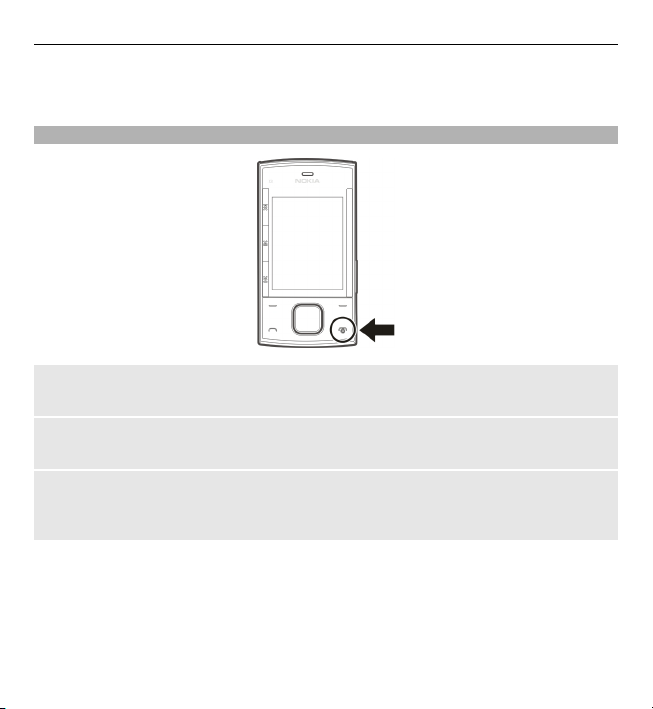
Включване 17
• За да видите или смените настройките на модула за защита за браузъра,
изберете Меню > Настройки > Защита > Настр. модул защита.
Включване и изключване на устройството
Включване и изключване
Натиснете и задръжте клавиша за захранване.
Въвеждане на ПИН код
Въведете ПИН кода, ако ви бъде поискан (показва се като ****).
Задаване на часа и датата
Въведете датата, часа според местното време, часовата зона и лятното часово
време за вашето местоположение, ако ви бъдат поискани.
Когато включите устройството си за първи път, може да получите напомняне
за зареждане на настройките за конфигурация от вашия мобилен оператор
(услуга на мрежата). За повече информация се обърнете към вашия мобилен
оператор.
Page 18
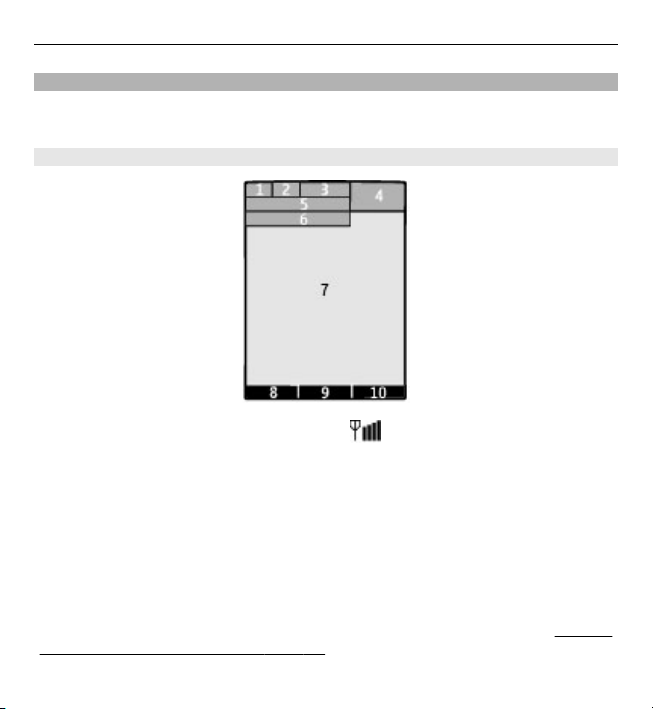
18 Включване
Режим на готовност
Когато телефонът е готов за работа, а не сте въвели никакви символи,
телефонът е в режим на готовност.
Дисплей
1 Сила на сигнала на клетъчната мрежа
2 Състояние на зареждане на батерията
3 Индикатори
4 Часовник
5 Име на мрежата или логото на оператора
6 Дата (само ако началният екран е деактивиран)
7 Дисплей
8 Функции на левия клавиш за избор
9 Функция на клавиша Navi (клавиша за превъртане)
10 Функции на десния клавиш за избор
Можете да променяте функцията на левия и десния клавиш за
избор. Вижте “
Ляв и десен клавиш за избор ”, стр. 31.
Page 19
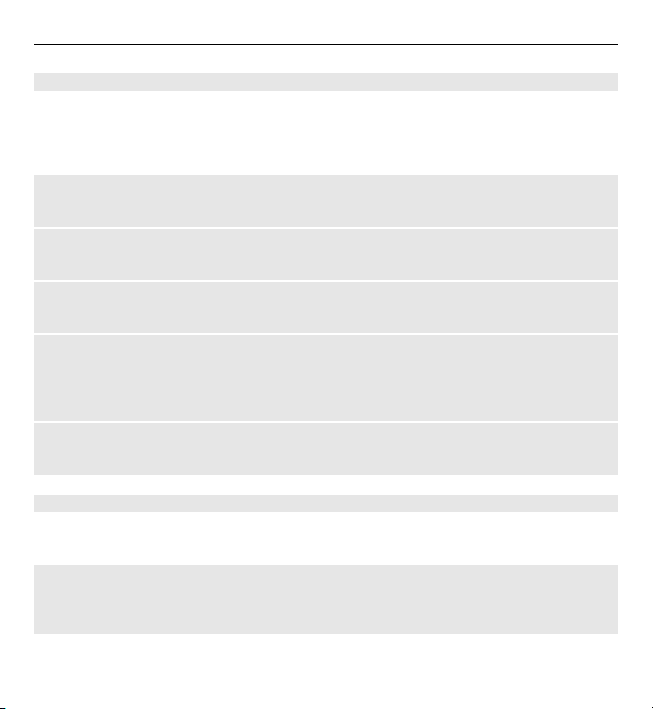
Включване 19
Начален екран
Началният екран показва списък с избрани функции и информация, до която
имате директен достъп.
Изберете Меню > Настройки > Дисплей > Начален екран.
Активиране на началния екран
Изберете Режим Начал. екран.
Организиране и персонализиране на началния екран
Изберете Персонализ. екран.
Избор на клавиш за активиране на началния екран
Изберете Клавиш Нач. екран.
Придвижване в началния екран
Превъртете нагоре или надолу, за да се придвижите в списъка, и изберете
Избери, Покажи или Промени. Стрелките показват, че има допълнителна
информация.
Спиране на придвижването
Изберете Изход.
Команди за бърз достъп
Когато устройството ви е в режим на готовност или в режим начален екран,
можете да използвате следните команди за бърз достъп.
Изброяване на пропуснати, получени или извършени повиквания.
Натиснете клавиша за повикване. За да осъществите повикване, превъртете
до номера или името и натиснете клавиша за повикване.
Page 20
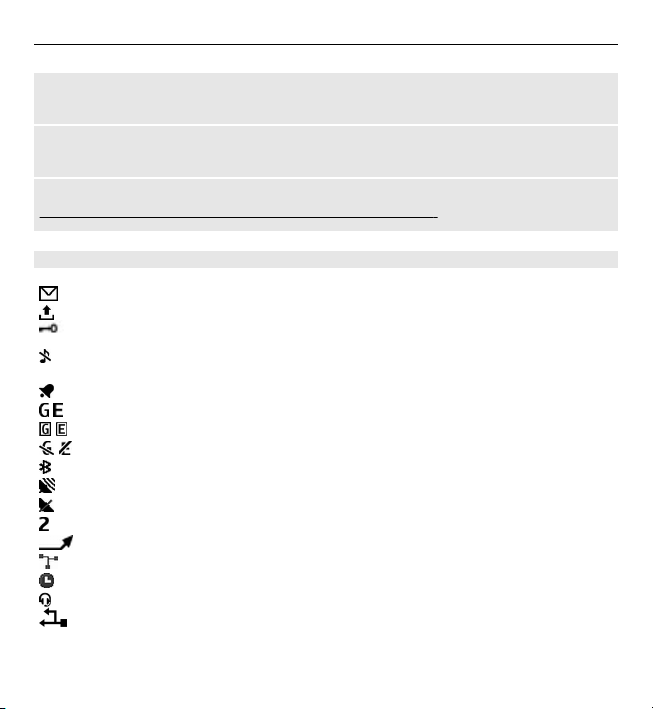
20 Включване
Стартиране на уеб браузъра
Натиснете и задръжте 0.
Набиране на гласовата пощенска кутия
Натиснете и задръжте 1.
Използване на други клавиши като команди за бърз достъп
Вижте “Набиране на команди за бърз достъп”, стр. 42.
Индикатори
Имате непрочетени съобщения.
Имате неизпратени, отменени или неуспешни съобщения.
Клавиатурата е заключена.
Устройството не звъни при входящи повиквания или текстови
съобщения.
/ Устройството е регистрирано в мрежа GPRS или EGPRS.
/ Установена е GPRS или EGPRS връзка.
/ GPRS или EGPRS връзката е прекратена (задържана).
Зададена е аларма.
Активирана е Bluetooth връзка.
Има GPS сигнал (нужна е външна GPS антена).
Няма GPS сигнал (нужна е външна GPS антена).
Ако имате две телефонни линии, втората се използва.
Всички входящи повиквания се прехвърлят на друг номер.
Повикванията са ограничени в затворена група потребители.
Активният в момента профил е временен.
Към устройството са свързани слушалки.
Устройството е свързано с друго устройство чрез USB кабел за
данни.
Page 21
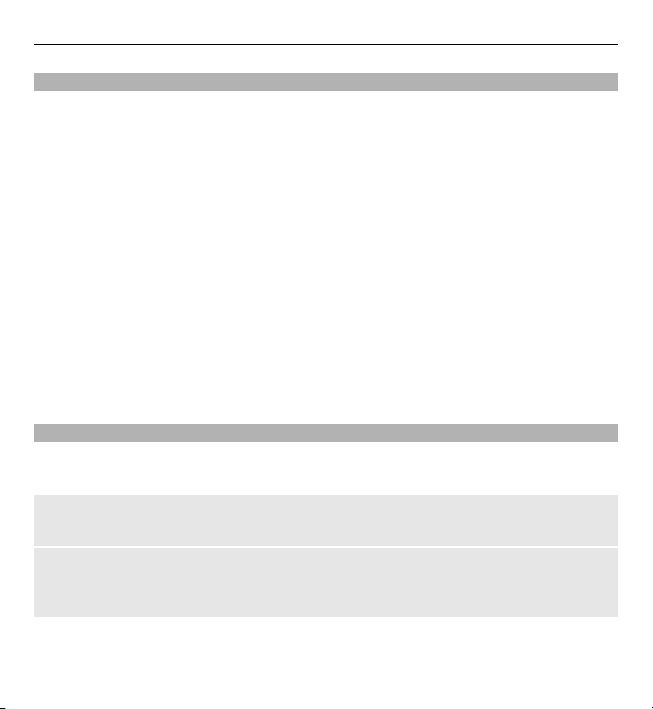
Включване 21
Придвижване в менютата
Телефонът ви предлага широк набор от функции, групирани в менюта.
1 За да влезете в менюто, изберете Меню.
2 Превъртете през менюто и изберете опция (например Настройки).
3 Ако избраното меню съдържа още подменюта, изберете едно (например
Повикване).
4 Изберете желаната от вас настройка.
5 За да се върнете към предишното
За да излезете от менюто, изберете Изход.
За да промените изгледа на менюто, изберете Опции > Изглед основ. меню.
Превъртете надясно и изберете измежду наличните опции.
За да преподредите менюто, изберете Опции > Подреди. Превъртете до
елемента от менюто, който искате да преместите, и изберете Премести.
Превъртете до
изберете ОК. За да съхраните промяната, изберете Готово > Да.
Заключване на клавишите
Заключване на клавиатурата, за да се предотврати случайно натискане на
клавишите.
Заключване на клавиатурата
Изберете Меню и натиснете * в рамките на 3,5 секунди.
Отключване на клавиатурата
Изберете Отключи и натиснете * в рамките на 1,5 секунди. Въведете кода за
заключване, ако ви бъде поискан.
мястото, където искате да преместите елемента на менюто, и
ниво на менюто, изберете Назад.
Page 22
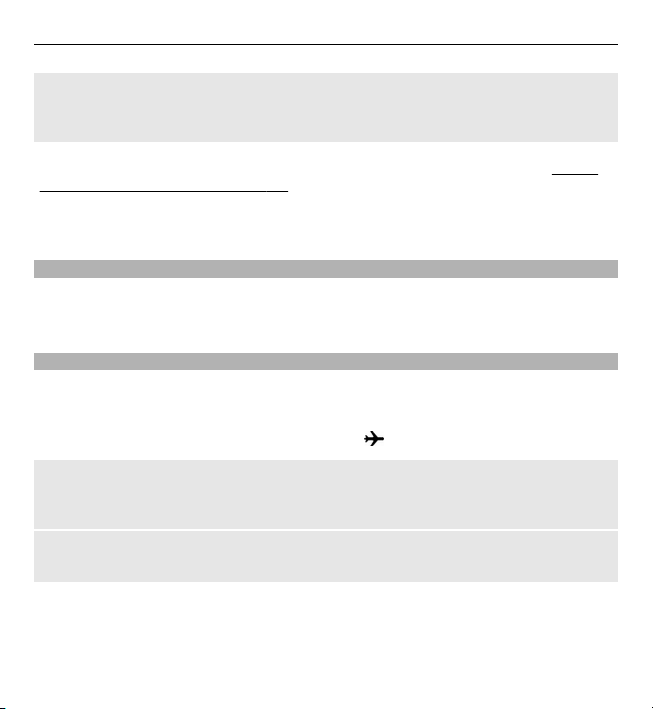
22 Включване
Отговаряне на повикване, когато клавиатурата е заключена
Натиснете клавиша за повикване. Когато прекратите или отхвърлите
повикване, клавиатурата се заключва автоматично.
Други възможни функции са Авт. закл. клавиат. и Защита клав. с код. Вижте
“Настройки на телефона”, стр. 27.
Когато устройството или клавиатурата са заключени, са възможни повиквания
до официалния авариен номер, програмиран в устройството ви.
Функции без СИМ-карта
Някой функции на вашия телефон може да се използват, без да се поставя СИМкарта, например Органайзър и игри. Някои функции изглеждат затъмнени в
менютата и не могат да бъдат използвани.
Профил за полет
Използвайте профила за полет на места, чувствителни към радиосигнали, за
да изключите всички функции, използващи радиочестоти. Все още ще имате
достъп до игри офлайн, календар и телефонни номера. Когато профилът за
полет е активиран, се показва индикаторът
.
Активиране на профила за полет
Изберете Меню > Настройки > Профили > Полет > Активирай или
Промени.
Деактивиране на профила за полет
Изберете който и да е друг профил.
Page 23
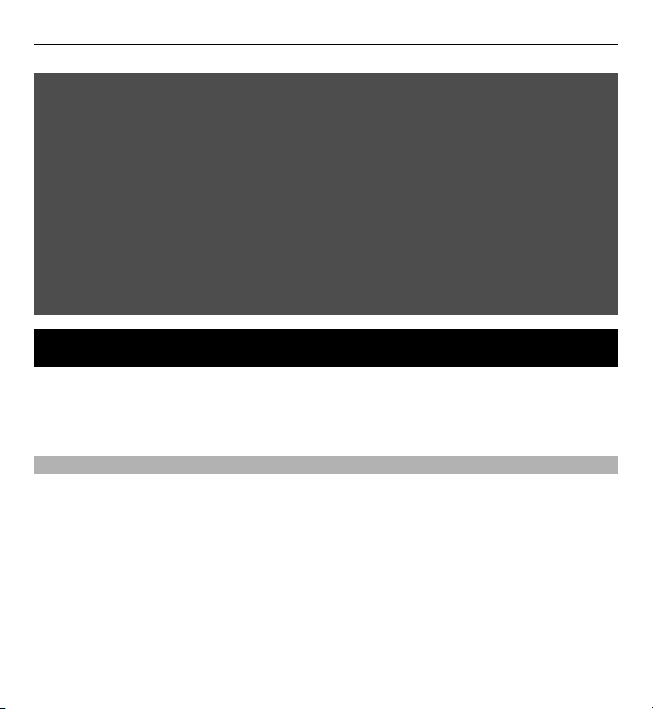
Поддръжка и актуализации 23
Предупреждение:
В профил "Полет" не можете да осъществявате или получавате повиквания,
включително и спешни повиквания, нито да използвате други функции, които
изискват покритие на мрежата. За да осъществите повиквания, първо трябва
да активирате функцията за телефонно повикване, като смените профилите.
Ако устройството е заключено, въведете кода за заключване.
Ако трябва да осъществите
заключено и в режим "Полет", може да имате и възможност да въведете в
полето за кода за заключване официален номер за спешни повиквания,
програмиран в устройството и да изберете "Повикване". Устройството ще
потвърди, че излизате от профил "Полет", за да осъществите спешно
повикване.
спешно повикване, докато устройството е
Поддръжка и актуализации
Nokia ви помага по много начини да получите максимална полза от своето
устройство.
Можете да видите номера на модела на вашето устройство върху задния панел.
Поддръжка
Ако искате да научите повече за начините за използване на вашия продукт или
не сте сигурни как би трябвало да функционира устройството, направете
справка в ръководството на потребителя или посетете страниците за
поддръжка на адрес www.nokia.com/support, или местния уеб сайт на Nokia, а
от мобилно устройство - www.nokia.mobi/support.
Ако това не разреши проблема, направете едно от
• Рестартирайте устройството: изключете устройството и извадете
батерията. След около минута поставете батерията обратно и включете
устройството.
следните:
Page 24
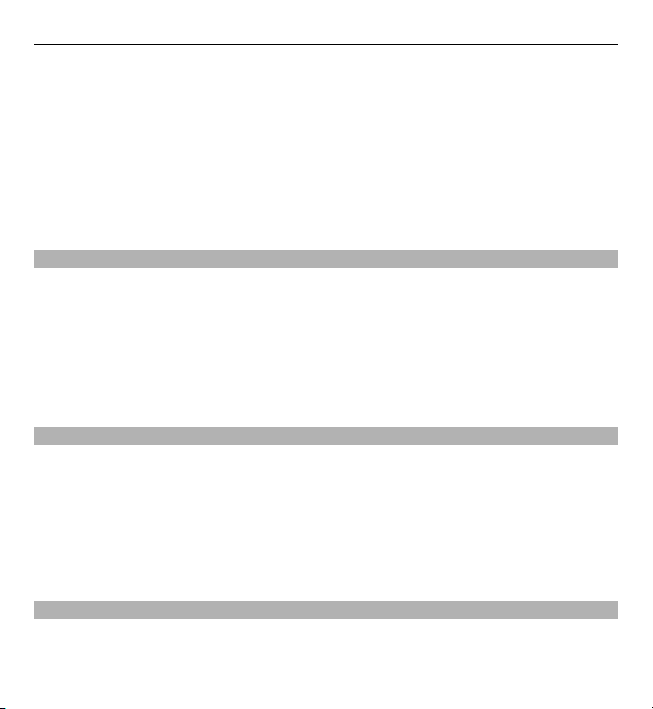
24 Поддръжка и актуализации
• Възстановете оригиналните фабрични настройки, както е описано в
ръководството на потребителя.
• Актуализирайте редовно софтуера на устройството, за да постигнете
оптимална производителност и да получавате евентуални нови
компоненти, както е описано в ръководството на потребителя.
Ако проблемът остане неразрешен, обърнете се към Nokia за варианти за
поправка. Посетете www.nokia.com/repair. Винаги преди да дадете
устройството си
My Nokia
Получете безплатни съвети, препоръки и поддръжка за вашия телефон Nokia,
плюс безплатно пробно съдържание, интерактивни демонстрации,
персонализирана уеб страница и новини за най-новите продукти и услуги на
Nokia.
Използвайте най-пълноценно вашия телефон Nokia и се регистрирайте в My
Nokia още днес! За повече информация и за предлагането във вашия регион,
вж. www.nokia.com/mynokia.
Изтегляне на съдържание
Може да имате възможност да изтеглите ново съдържание (например палитри)
в телефона (услуга на мрежата).
Важно: Използвайте само услуги, които са надеждни и които предлагат
необходимата сигурност и защита срещу опасен софтуер.
За наличността на различни услуги и тарифите се свържете с вашия доставчик
на услуги.
Актуализация на софтуера през компютър
Софтуерна актуализация на Nokia е компютърна програма, позволяваща ви да
актуализирате софтуера на вашето устройство. За да актуализирате софтуера
на устройството, имате нужда от съвместим компютър, широколентов достъп
за ремонт, архивирайте данните, запаметени в него.
Page 25
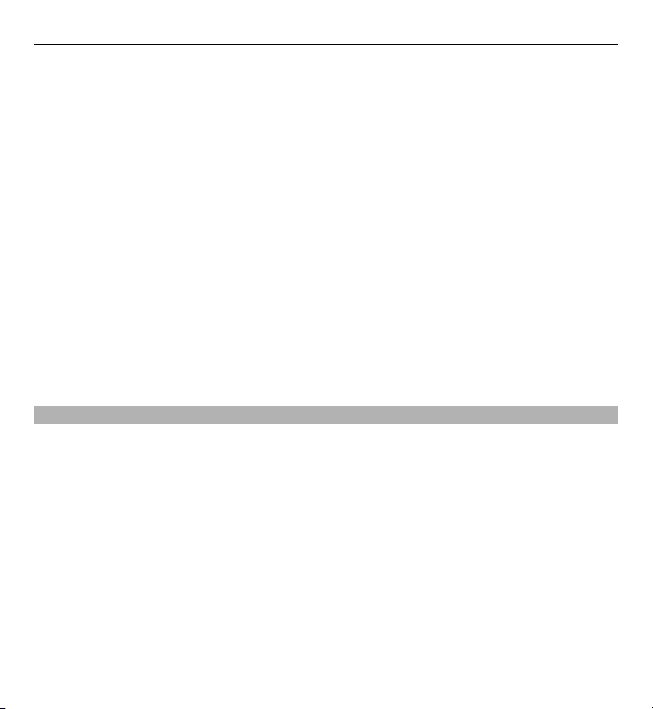
Поддръжка и актуализации 25
до интернет и съвместим USB кабел за данни, с който да свържете вашето
устройство към компютъра.
За да получите допълнителна информация, да прегледате бележките за найновите версии софтуер и да изтеглите приложението Софтуерна актуализация
на Nokia, посетете www.nokia.com/softwareupdate или местния уеб сайт на
Nokia.
За да актуализирате софтуера на устройството, направете следното:
1 Изтеглете и
на вашия компютър.
2 Свържете вашето устройство с компютър, като използвате USB кабел за
данни, и изберете PC Suite.
3 Отворете приложението Софтуерна актуализация на Nokia. Приложението
Софтуерна актуализация на Nokia ще ви преведе през процеса на
архивиране на вашите файлове, актуализация на софтуера и
възстановяване на файловете.
Актуализации на софтуера "по въздуха"
Вашият доставчик на услуги може безжично да изпрати актуализации на
телефонния софтуер директно в телефона ви (услуга на мрежата). Тази опция
може да не е налична при някои телефони.
Изтеглянето на актуализации на софтуер може да е свързано с предаването на
голям обем данни (мрежова услуга).
Уверете
включете зарядното устройство, преди да стартирате актуализирането.
инсталирайте приложението Софтуерна актуализация на Nokia
се, че батерията на устройството има достатъчно мощност или
Page 26
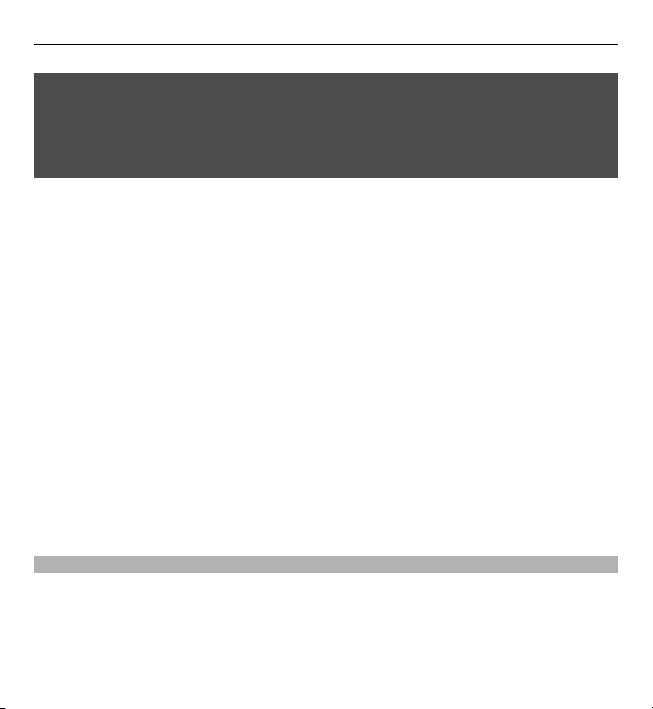
26 Поддръжка и актуализации
Предупреждение:
Ако инсталирате актуализация на софтуер, не можете да използвате
устройството дори за осъществяване на спешни повиквания, докато не
приключи инсталацията и не рестартирате устройството. Не забравяйте да
архивирате данните, преди да приемете инсталация на актуализация.
Настройки на софтуерната актуализация
Тази опция може да не е налична при някои телефони.
За да разрешите
изберете Меню > Настройки > Телефон > Актуализации тел. > Авт.
софтуер.актуал..
Молба за актуализация на софтуера
1 Изберете Меню > Настройки > Телефон > Актуализации тел., за да
поискате налични софтуерни актуализации от вашия доставчик на услуги.
2 Изберете Детайли текущ софт., за да се покаже версията на текущия
софтуер
3 Изберете Изтегли софт. тел., за да изтеглите и инсталирате актуализация
на софтуера. Следвайте инструкциите на дисплея.
4 Ако инсталирането е било отменено след изтеглянето, изберете
Инст.актуал.софтуер, за да започнете инсталирането.
Актуализацията на софтуера може да отнеме няколко минути. При проблеми с
инсталирането
Възстановяване на фабрични настройки
За да възстановите фабричните настройки на телефона, изберете Меню >
Настройки > Възст.зав. настр. и едно от следните:
Възстан. само настр. — Нулиране на всички предпочитани настройки без
изтриване на лични данни.
или забраните автоматичните актуализации на софтуер,
и да проверите дали е необходима актуализация.
се свържете с вашия доставчик на услуги.
Page 27
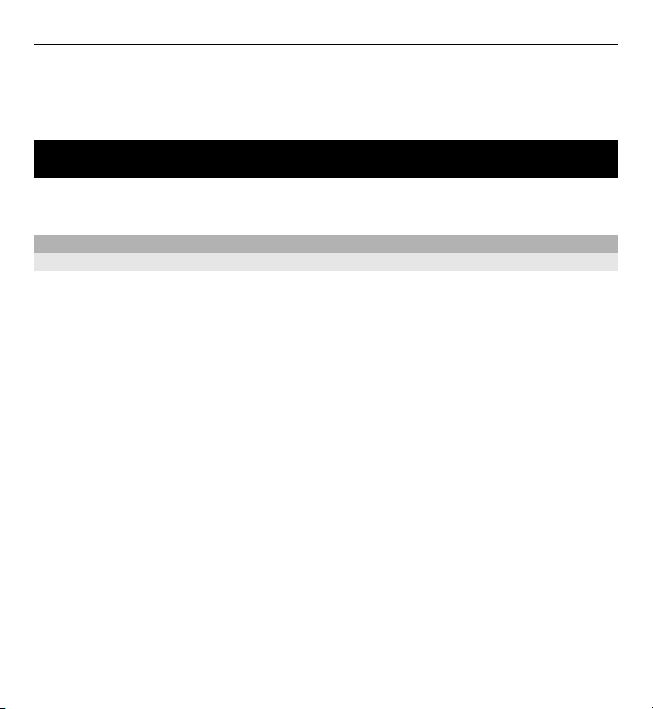
Направете го свое устройство 27
Възстанови всички — Нулиране на всички предпочитани настройки и
изтриване на всички лични данни, като например контакти, съобщения,
медийни файлове и ключове за активиране.
Направете го свое устройство
Настройте устройството си, персонализирайте го и го свържете по няколко
начина.
Основни настройки
Настройки на телефона
Изберете Меню > Настройки и Телефон.
Изберете едно от следните:
Езикови настройки — За да зададете езика на устройството, изберете Език
на телефона и съответния език. За да зададете езика на устройството според
информацията в СИМ картата, изберете Език на телефона > Автоматично.
Състояние памет — Преглед на заетата памет.
Авт. закл. клавиат.
предварително зададен период от време, когато устройството е в режим на
готовност или начален екран и не се използва никоя негова функция.
Защита клав. с код — Указване на устройството да изисква кода за защита
при отключване на клавиатурата.
Глас. разпознаване — Конфигуриране на гласови команди или начало на
обучение за разпознаване на глас.
Запитване за полет — Указване на устройството да пита за профила за полет
при включване. В профила за полет всички радиовръзки се изключват.
Актуализации тел. — Разрешаване на софтуерни актуализации от мобилния
оператор (услуга на мрежата). Възможно е опциите да са различни.
Избор на оператор — Ръчен избор коя
— Клавиатурата се заключва автоматично след
мрежа да се използва.
Page 28
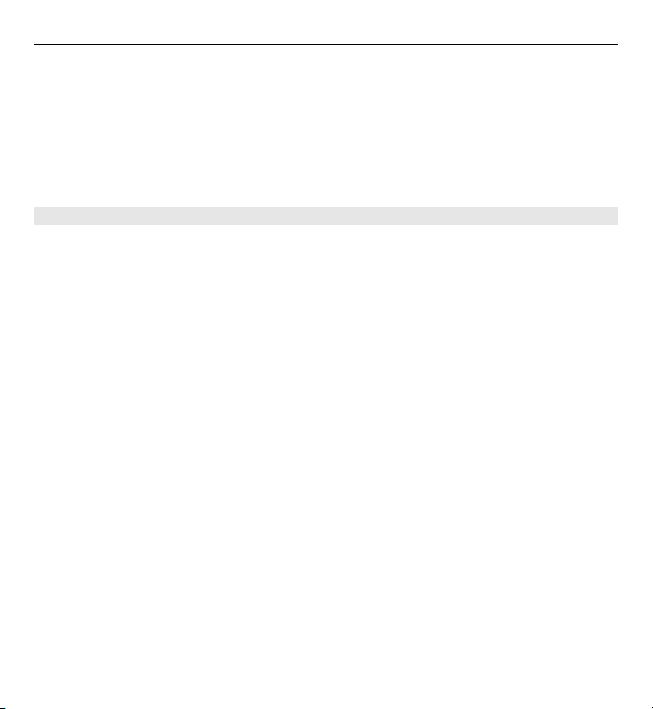
28 Направете го свое устройство
Активр.текст помощ — Настройка на устройството да показва помощни
текстове .
Начална мелодия — Възпроизвеждане на тон при включване на
устройството .
Потвърд.действ.СИМ — Достъп до допълнителни услуги на мрежата от СИМ
картата. В зависимост от вашата СИМ карта, тази опция може да не е достъпна.
Настройки за защита
Изберете Меню > Настройки и Защита.
Когато се използват функции, които ограничават повикванията (например
забрана на повиквания, затворена група контакти и фиксирано набиране),
може да са възможни повиквания до официалния авариен номер,
програмиран в устройството ви. Блокирането на повиквания и пренасочването
на повиквания не могат да бъдат активни едновременно.
Изберете
Искане на ПИН-код или Искане на УПИН-код — Указване на устройството да
иска ПИН или УПИН кода при всяко включване. Някои СИМ карти не позволяват
да се изключва искането на код.
Блокир. разговори — Ограничаване на входящите и изходящите повиквания
до и от вашето устройство (услуга на мрежата). Изисква
блокиране.
Фиксир. набиране — Ограничаване на изходящите повиквания само до
избрани телефонни номера, ако това се поддържа от вашата СИМ карта. Когато
е включено фиксирано набиране, GPRS връзките не са възможни, освен когато
изпращате текстови съобщения чрез GPRS връзка. В такъв случай телефонният
номер на получателя и номерът на центъра за съобщения трябва
в списъка с номера за фиксирано набиране.
Затвор.груп.контакт. — Определяне на група хора, на които можете да се
обаждате и които могат да ви се обаждат (услуга на мрежата).
едно от следните:
се парола за
да се включат
Page 29
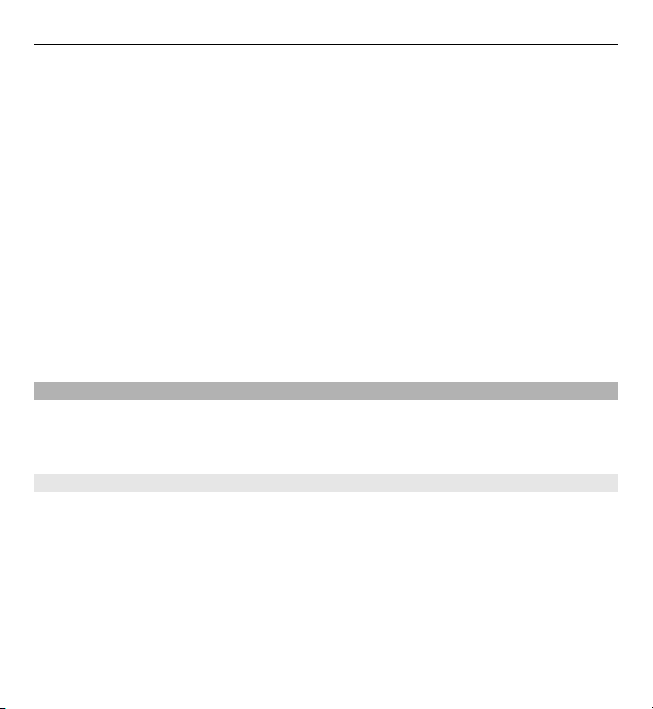
Направете го свое устройство 29
Ниво на защита — За да се изисква кодът за защита при всяко поставяне на
нова СИМ карта в устройството, изберете Телефон.
Кодове за достъп — Промяна на кода за защита, ПИН кода, УПИН кода, ПИН2
кода или паролата за блокиране.
Искане на ПИН2-код — Настройка на устройството да изисква ПИН2 кода при
използване
карти не позволяват да се изключва искането на код. Тази опция може да не
е налична, в зависимост от вашата СИМ карта. За подробности се обърнете към
вашия мобилен оператор.
Код за използване — Извеждане и избор на вида ПИН код, който да
използва.
Сертифик. за достъп или Сертиф. на потреб. — Преглед на списъка със
сертификати за достъп или за потребител, достъпни във вашето устройство.
Настр. модул защита — Преглед на Данни модула защ., активиране на Искане
ПИН модул или промяна на ПИН кода за модула и ПИН кода за подпис.
Персонализиране на телефона
Персонализирайте телефона си с тонове на звънене, фонове за дисплей и
палитри. Добавете бързи команди за предпочитаните функции и прикачете
аксесоари.
Профили
Вашият телефон има различни групи настройки, наречени профили, за които
можете да персонализирате тоновете на звънене за различни случаи и среди.
Изберете Меню > Настройки > Профили, желания профил и от следните
опции:
Активирай — за да активирате избрания профил
Промени — за да промените настройките на профила
на определени негови функции, защитени с този код. Някои СИМ
се
Page 30
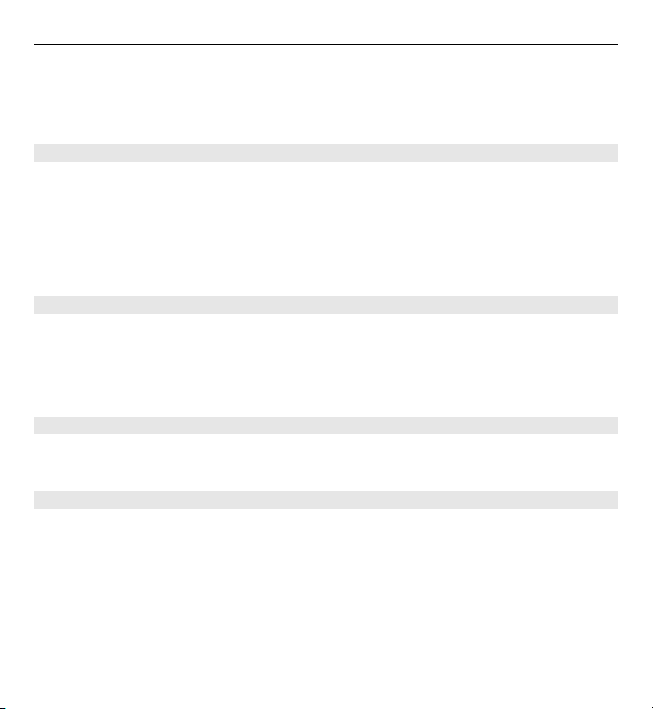
30 Направете го свое устройство
Въведи време — за да настроите профила да бъде активен до определен час.
Когато времето, за което е настроен профилът, изтече, се активира
предишният режим, който не е бил зададен с време.
Палитри
Палитрата съдържа елементи за персонализиране на телефона.
Изберете Меню > Настройки > Палитри и от следните опции:
Избери палитра — Отворете папката Палитри и изберете палитра.
Изтегл. палитри — Отворете списък с линкове за изтегляне на повече
палитри.
Тонове
Можете да промените настройките за тон на избрания активен профил.
Изберете Меню > Настройки > Тонове. Можете да намерите същите
настройки в менюто Профили.
Осветление
За да активирате или деактивирате светлинните ефекти при различните
функции на телефона, изберете Меню > Настройки > Осветление.
Дисплей
Изберете Меню > Настройки > Дисплей и от следните:
Тапет — за да добавите фоново изображение за началния екран
Начален екран — за да активирате, организирате и персонализирате режима
на начален екран
Цвят шрифт Нач.ек. — за да изберете цвета на шрифта за режима на начален
екран
Икони навигатор — за да покажете иконите на клавиша за
режим начален екран
превъртане в
Page 31

Направете го свое устройство 31
Детайли известие — за се изведат подробности в известия за пропуснати
повиквания и съобщения.
Анимац.плъзг. панел — за да се покаже анимация при отваряне или
затваряне на плъзгащата се част
Екранна защита — за да създадете и настроите екранната защита
Размер на шрифта — за да зададете размера на шрифта за съобщения,
контакти и уеб страници
Лого на оператора — за да покажете логото на оператора
Пок. инфо. за клетки — за да се покаже идентичността на клетката, ако е
налична от мрежата
Мои команди за бърз достъп
С личните команди за бърз достъп, получавате бърз достъп до често
използвани функции на вашия телефон.
Ляв и десен клавиш за избор
За да промените функцията, присвоена към левия или десния клавиш за избор,
изберете Меню > Настройки > Мои бърз дост. > Ляв клавиш избор или
Десен клавиш избор и желаната функция.
В режима на начален екран, ако левият клавиш за избор еОтвори, за да
активирате функция, изберете Отвори > Опции и от следните:
Избери опции
Подреди — за да пренаредите функциите
Други команди за бърз достъп
Изберете Меню > Настройки > Мои бърз дост. и от следните:
Навигатор — за да присвоите към клавиша за навигация (клавиша за
превъртане) други функции от предварително зададен списък
— за да добавите или отстраните функция
Page 32

32 Направете го свое устройство
Клавиш Нач. екран — за да изберете движението на навигационния клавиш,
което служи за активиране на режима на начален екран
Присвояване на команди за бързо набиране
Създавайте команди за бърз достъп чрез присвояване на телефонен номер към
цифровите клавиши от 2 до 9.
1 Изберете Меню > Контакти > Бързо набиране и превъртете до цифров
клавиш.
2 Изберете Присвои или, ако вече има присвоен номер към клавиша,
изберете Опции > Промени.
3 Въведете номер или потърсете контакт.
Гласови команди
Можете да използвате гласови команди за осъществяване на телефонни
повиквания, стартиране на приложения и активиране на профили. Гласовите
команди зависят от езика.
Изберете Меню > Настройки и Телефон.
Задаване на език
Изберете Езикови настройки > Език на телефона и съответния език.
Обучение за разпознаване на гласа ви
Изберете Глас. разпознаване > Обучен.глас.разпозн..
Активиране на гласова команда за дадена функция
Изберете Глас. разпознаване > Гласови команди, характеристика и
функция.
изберете Добави.
показва, че гласовата команда е активирана. Ако не се покаже ,
Page 33

Направете го свое устройство 33
Прослушване на активирана гласова команда
Изберете Пусни.
Преименуване или деактивиране на гласова команда
Превъртете до функция и изберете Опции > Промяна или Отстрани.
Активиране или деактивиране на всички гласови команди
Изберете Опции > Добави всички или Отстрани всички.
Свързване
Вашият телефон предоставя функции за свързване с други устройства, с цел
прехвърляне на получени данни.
Безжична технология Bluetooth
Технологията Bluetooth ви позволява да свързвате посредством радиовълни
устройството си със съвместимо Bluetooth устройство, намиращо се на
разстояние до 10 метра (32 фута).
Това устройство е съвместимо с Bluetooth Specification 2.1 + EDR и поддържа
следните профили: достъп до СИМ, достъп до телефонен указател,
прехвърляне на обекти, прехвърляне на файлове, слушалки, "свободни ръце",
общ достъп, сериен порт, общ обмен
разпространение, дистанционно управление на аудио и видео, приложение за
откриване на услуги, работа в лична мрежа и общо аудио/видео
разпространение. За да осигурите съвместимост между други устройства,
поддържащи технологията Bluetooth, използвайте одобрените от Nokia
аксесоари за този модел. Проверете при производителите на другите
устройства, за да определите тяхната съвместимост с
Функции, които използват технологията Bluetooth, увеличават разхода на
батерията и съкращават живота й.
на обекти, усъвършенствано аудио
това устройство.
Page 34

34 Направете го свое устройство
Когато безжичното устройство е в режим на външна СИМ-карта, можете да
използвате само съвместим свързан аксесоар, като комплект за кола, за да
осъществявате или приемате повиквания.
Докато е в този режим, безжичното устройство не може да осъществява
повиквания, освен до аварийните номера, програмирани в устройството.
За да осъществявате повиквания, първо трябва
външна СИМ-карта. Ако устройството е заключено, първо въведете кода за
заключване, за да го отключите.
Отваряне на Bluetooth връзка
1 Изберете Меню > Настройки > Свързване чрез > Bluetooth.
2 Изберете Име на моя телефон и въведете име за вашето устройство.
3 За да активирате връзка Bluetooth, изберете Bluetooth > Включено.
показва, че Bluetooth връзката е активна.
4 За да свържете устройството си с аудио аксесоар, изберете Свързв.с
аудиоаксес. и съответния аксесоар.
5 За да сдвоите устройството си с Bluetooth устройство в обхват, изберете
Сдвоени устройства > Добави ново у-во.
6 Превъртете до намерено устройство и изберете Добави.
7 Въведете парола (до 16 символа) в устройството
в другото Bluetooth устройство.
Работата с устройството в скрит режим е сигурен начин за предпазване от
опасен софтуер. Не приемайте Bluetooth връзка от ненадеждни източници.
Друга възможност е да изключите функцията Bluetooth. Това не оказва
влияние на другите функции на устройството.
Свързване на компютър с интернет
Можете да използвате технологията Bluetooth, за да свържете съвместим
компютър с интернет. Устройството ви трябва да има възможност за свързване
с интернет (услуга на мрежата), а компютърът трябва да поддържа
да излезете от режима на
си и разрешете връзката
Page 35

Направете го свое устройство 35
технологията Bluetooth. След като се свържете с услугата за точка за достъп до
мрежата (NAP) в устройството и го сдвоите с компютъра, устройството отваря
автоматично връзка за пакети данни с интернет.
Пакети данни
Общата радиоуслуга за предаване на пакети данни (General Packet Radio Service
- GPRS) е услуга на мрежата, която позволява на мобилните телефони да
изпращат и приемат данни по мрежа, базирана на интернет протокол (IP).
За да зададете начина за използване на услугата, изберете Меню >
Настройки > Свързване чрез > Пакети данни > Връзка пакет данни и едно
от следните:
нужда — Установяване на връзка за пакети данни, когато някое
При
приложение има нужда от нея. Връзката се прекратява при затваряне на
приложението.
Винаги онлайн — Автоматично свързване с мрежа за пакети данни, когато
включите устройството.
Можете да използвате устройството като модем, като го свържете със
съвместим компютър, използвайки технология Bluetooth. За подробности
вижте документацията на Nokia Ovi Suite.
USB кабел за данни
Можете да използвате USB кабела за данни, за да прехвърляте данни между
телефона и съвместим компютър или принтер поддържащ PictBridge.
За да активирате телефона за прехвърляне на данни или отпечатване на
изображения, свържете кабела за данни и изберете режима:
PC Suite — за да използвате USB кабела за данни за Nokia Ovi Suite или Nokia
PC Suite
Печат и
принтер или със съвместим компютър
мултимедия — за използване на телефона с PictBridge съвместим
Page 36
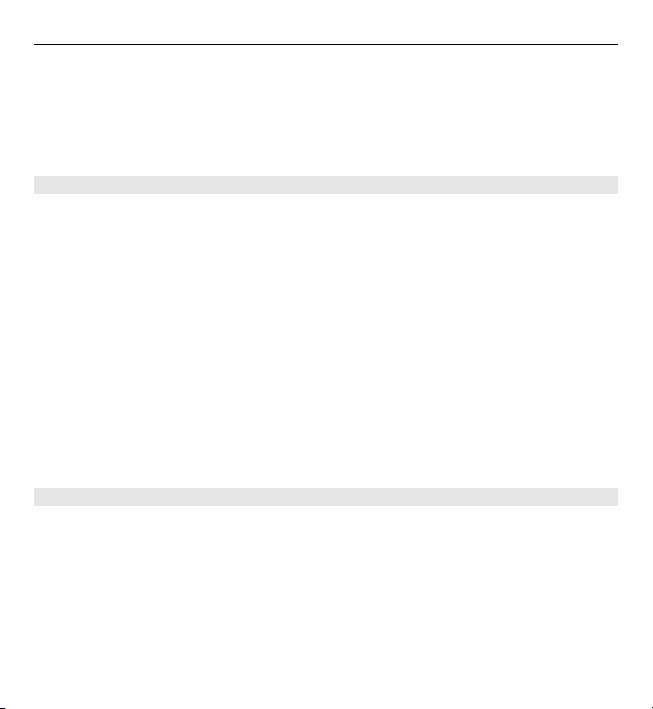
36 Направете го свое устройство
Съхранение данни — за свързване с компютър, който няма софтуер на Nokia,
и използване на телефона за съхранение на данни
За смяна на USB режима изберете Меню > Настройки > Свързване чрез >
USB кабел за данни и желания USB режим.
Синхронизация и резервни копия
Изберете Меню > Настройки > Синхр. и архивр. и от следните:
Синхронизация — Създайте резервно копие на вашите лични данни на
сървър на Nokia. Преди да пуснете архивиране, трябва да настроите вашия
акаунт за My Nokia. Изберете Свържи и ще бъдете напътствани по време на
процеса.
Пренос данни — Синхронизация или копиране на избрани данни
вашето устройство и друго устройство посредством Bluetooth.
Създав.на архив — Създаване на резервно копие на избрани данни.
Възстан. архив — Избор на съхранен архивен файл и възстановяване на този
файл в устройството. Изберете Опции > Детайли за информация относно
избрания архивен файл.
Трансфер данни — Синхронизация или копиране на избрани данни между
вашето устройство и друго
на мрежата).
Свързване на USB устройство
Можете да свържете USB носител (например устройство с памет) към вашето
устройство, да прегледате системата от файлове и прехвърлите желаните.
1 Свържете кабел на съвместим адаптер към USB порта на вашето
устройство.
2 Свържете USB носителя към кабела на адаптера.
3 Изберете Меню > Галерия и USB устройството, което искате да
прегледате.
устройство, компютър или мрежов сървър (услуга
между
Page 37

Направете го свое устройство 37
Бележка: Не всички USB устройства с памет се поддържат, което зависи от
потреблението им на енергия.
Инсталиране на Nokia Ovi Suite на компютъра
Можете да управлявате съдържанието на устройството си и да го поддържате
синхронизирано с компютъра. Можете също да актуализирате устройството си
с най-новия софтуер и да изтегляте карти.
1 Използвайте съвместим USB кабел за данни, за да свържете устройството
си с компютъра.
Картата с памет се появява като сменяем диск
на компютъра.
2 От устройството, изберете Съхранение данни.
3 На компютъра, изберете Инсталирай Nokia Ovi Suite.
Page 38

38 Направете го свое устройство
Ако прозорецът за инсталиране не се отвори автоматично, отворете
инсталационния файл ръчно. Изберете Отвори папката, за да се покажат
файловете и щракнете двукратно върху Install_Nokia_Ovi_Suite.exe.
4 Следвайте инструкциите.
За да научите повече за Nokia Ovi Suite, посетете www.ovi.com.
Услуги на доставчика на мрежа
Вашият доставчик на мрежа предоставя няколко допълнителни услуги, които
може да искате да използвате. Някои от тези услуги може да се таксуват.
Меню на оператора
Осъществете достъп до услуги, които се доставят от вашия мрежов оператор.
За повече информация се свържете с вашия мрежов оператор. Операторът
може да актуализира това меню чрез съобщение за услуга.
Услуги на СИМ
Вашата СИМ-карта може да предоставя допълнителни услуги. Можете да
осъществите достъп до това меню само ако се поддържа от вашата СИМ-карта.
Името и съдържанието на менюто зависят от наличните услуги.
Достъпът до тези услуги може да включва изпращането на съобщения или
осъществяването на повикване, за което може
да бъдете таксувани.
Page 39

Направете го свое устройство 39
Дневник за местонахождение
Мрежата може да ви изпрати молба за местонахождение (услуга на мрежата).
За да се абонирате и договорите доставката на информация за локализация,
се свържете с вашия доставчик на услуги.
За да приемете или отхвърлите молбата за местонахождение, изберете
Приеми или Откажи. Ако пропуснете молбата, телефонът автоматично я
приема или
доставчика на услуги.
За да прегледате информация за десетте най-нови известия и молби за
поверителност, изберете Меню > Дневник > Локализация > Дневник
местонах..
Информационни съобщения, SIM съобщения и служебни команди
Информационни съобщения
Можете да получите съобщения на различни теми от вашия доставчик на
услуги (услуга на мрежата). За повече информация се свържете с мобилния
оператор.
Изберете Меню > Съобщения > Инфо съобщен. и от наличните опции.
Команди за услуги
Командите за услуги ви позволяват да въведете и изпратите на
доставчик на услуги заявки за услуги (USSD команди), например команди за
активиране на услуги на мрежата.
За да въвеждате и изпращате команди за услуги, изберете Меню >
Съобщения > Команди услуги. За подробности се обърнете към доставчика
си на услуги.
отхвърля според вашата уговорка с мрежовия оператор или
вашия
Page 40
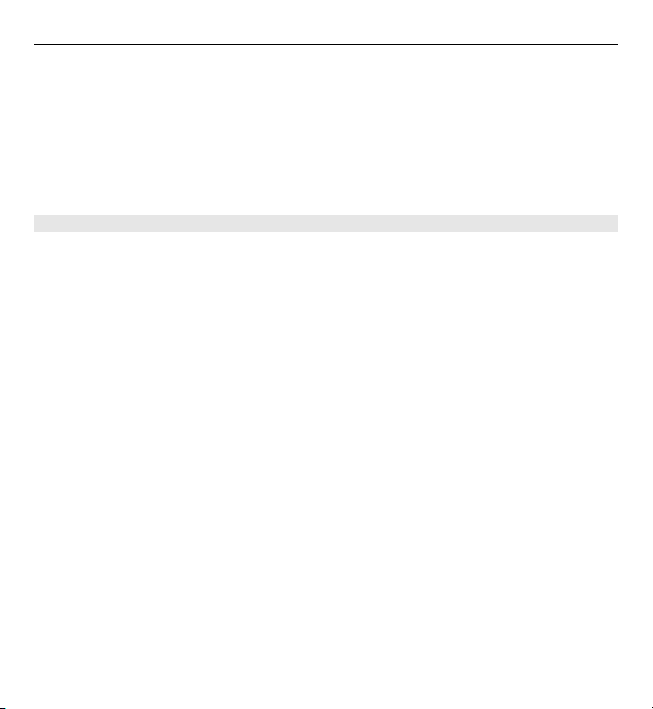
40 Направете го свое устройство
СИМ съобщения
СИМ съобщенията са специфични текстови съобщения, които се запаметяват
във вашата СИМ-карта. Можете да копирате или преместите тези съобщения
от паметта на СИМ в паметта на телефона, но не и обратно.
За да прочетете СИМ съобщения, изберете Меню > Съобщения > Опции >
СИМ съобщения.
Настройки за конфигурация
Можете да конфигурирате вашето устройство с настройки, които се изискват
за определени услуги. Възможно е да получите тези настройки като съобщение
за конфигурация от мобилния ви оператор.
Изберете Меню > Настройки.
Изберете Конфигурация и едно от следните:
Настр.подразб.конф. — Преглед на доставчиците на услуги, които са
запаметени в устройството,
подразбиране.
Актв.подраз.вс.прил. — Активиране на конфигурационните настройки по
подразбиране за поддържаните приложения.
Предпочит. т.достъп — Преглед на запаметените точки за достъп.
Наст.Мениджър у-во — Позволяване или забраняване на устройството да
получава актуализации на софтуера. Тази опция може да не е налична, в
зависимост от вашето устройство.
Лични настр.конфиг. — Ръчно добавяне на нови лични акаунти за различни
услуги, както и тяхното активиране или изтриване. За да добавите нов личен
акаунт, изберете Добави или Опции > Добави нов. Изберете вида услуга и
въведете исканите параметри. За да активирате личен акаунт, превъртете до
него и изберете Опции >
и задаване на доставчик на услуги по
Активирай.
Page 41

Поддържайте връзка 41
Поддържайте връзка
Научете как да осъществявате повиквания, да пишете текст, да изпращате
съобщения и да използвате функцията за имейл на устройството.
Осъществяване на повиквания
Осъществяване на гласово повикване
Ръчно набиране на номер
Въведете телефонния номер, включително кода на областта, и натиснете
клавиша за повикване.
За международни разговори натиснете два пъти * за международния код
(символът + замества международния код за достъп), въведете кода на
страната, кода на областта без нулата отпред и телефонния номер.
Повторно набиране на номер
За да отворите списъка с набирани номера, в режим на готовност натиснете
клавиша за повикване. Изберете номер или име и натиснете клавиша за
повикване.
Повикване на контакт
Изберете Меню > Контакти и Имена. Изберете контакт и натиснете клавиша
за повикване.
Управление на гласови повиквания
За да управлявате повиквания с плъзгащия се капак, изберете Меню >
Настройки > Повикване > Управл. капак пов..
Отговаряне на входящо повикване
Натиснете клавиша за повикване или отворете плъзгащия се капак.
Page 42

42 Поддържайте връзка
Прекратяване на повикване
Натиснете клавиша за край или затворете плъзгащия се капак.
Изключване на тона на звънене
Изберете Тихо.
Отказване на входящо повикване
Натиснете клавиша за край.
Регулиране на силата на звука по време на повикване
Използвайте клавишите за сила на звука.
Набиране на команди за бърз достъп
За да зададете телефонен номер на един от числовите клавиши, 2-9.
“Присвояване на команди за бързо набиране”, стр. 32.
Използвайте набиране на команда за бърз достъп, за да осъществите
повикване по един от следните начини:
• Натиснете цифров клавиш и след това клавиша за повикване.
• Ако Меню > Настройки > Повикване > Бързо набиране > Включено е
избрано, моля, натиснете и задръжте цифров клавиш.
Гласово набиране
Осъществяване на телефонно повикване с изговаряне на името, запаметено в
Контакти.
Тъй като гласовите команди зависят от езика, преди гласово набиране трябва
да зададете Меню > Настройки > Телефон > Езикови настройки > Език на
телефона и езика си.
Вижте
Page 43
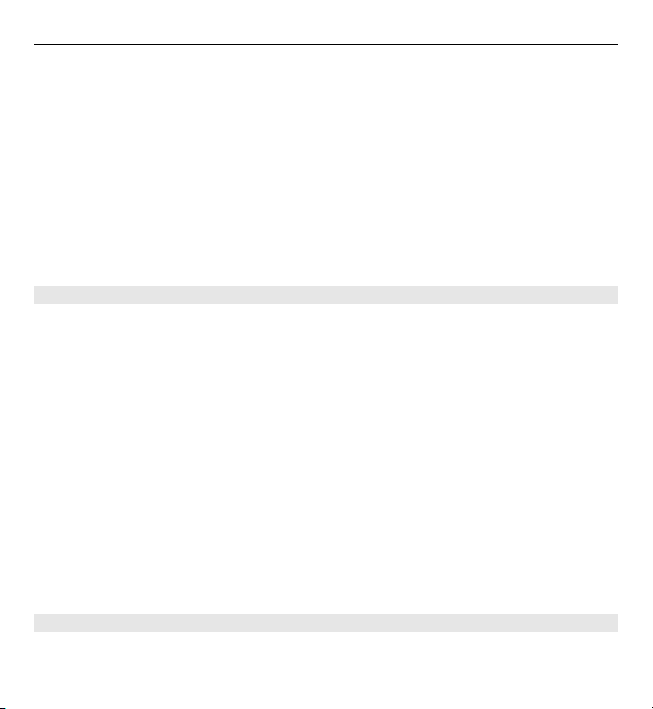
Поддържайте връзка 43
Бележка: Използването на гласови маркери може да е трудно в шумна среда
или при спешен случай, така че не трябва винаги да разчитате само на гласово
набиране.
1 В началния екран, натиснете и задръжте десния клавиш за избор.Чува се
кратък сигнал и на дисплея се изписва Говорете след тона.
2 Произнесете името
разпознаването на гласа ви е успешно, ще се покаже списък с
предложените съвпадения. Телефонът възпроизвежда гласовата команда
на първото съвпадение в списъка. Ако това не е правилната команда,
превъртете до друг запис.
Опции по време на повикване
Много от опциите, които можете да използвате по време на повикване, са
услуги на мрежата. За наличността им се свържете с вашия доставчик на услуги.
По време на повикване изберете Опции и от наличните опции.
Някои от опциите на мрежата са На изчакване, Ново повикване, Добави
участник,
Изпрати DTMF — за изпращане на поредица тонове
Превключи — за превключване между активното повикване и задържаното
повикване
Трансфер — за свързване на задържано повикване с активно повикване и
прекратяване на връзката с вас
Конференция — за осъществяване на конферентно повикване
Лично повикване — за личен разговор в конферентно повикване
Край всички пов. и следните:
на контакта, който желаете да наберете. Ако
Гласови съобщения
Гласовата пощенска кутия е мрежова услуга, към която може да се наложи да
се абонирате. За повече информация се свържете с мобилния оператор.
Page 44

44 Поддържайте връзка
Набиране на вашата гласова пощенска кутия
Натиснете и задръжте 1.
Редактиране на номера на вашата гласова пощенска кутия
Изберете Меню > Съобщения > Гласови съобщ. > Номер глас. поща.
Списък набрани номера
За да прегледате информация за вашите повиквания, съобщения, данни и
синхронизация, изберете Меню > Дневник и желания елемент.
Бележка: Действителната фактура за разговори и услуги от вашия оператор
може да варира в зависимост от характеристиките на мрежата, закръгляването
при изчисленията на сметките, данъците и т.н.
Настройки за повикване
Изберете Меню > Настройки, Повикване и едно от следните:
Прехвърл. повикв. — Прехвърляне на входящите повиквания (услуга на
мрежата). Вероятно е да не можете да прехвърлите вашите повиквания, ако
някои функции за блокиране са активирани.
Отговор всеки клав. — Отговор на входящо повикване с кратко натискане
на произволен клавиш, освен клавиша за
за избор или клавиша за край.
Автомат. пренабир. — Устройството набира повторно номера автоматично,
ако повикването е неуспешно. Устройството се опитва да набере номера 10
пъти.
Яснота на гласа — Подобряване на яснотата на говора, особено в шумна
среда.
Бързо набиране — Набиране на имена и телефонни номера, присвоени на
цифровите клавиши (от 2 до 9) с натискане и задържане на съответния цифров
клавиш.
захранване, левия и десния клавиш
Page 45

Поддържайте връзка 45
Услуга изчак. повик. — Мрежата ви известява за входящо повикване, докато
разговаряте по телефона (услуга на мрежата).
Показ. продъл. пов. — Показване на продължителността на провеждания
разговор.
Резюме след повик. — Показване за кратко на приблизителното
времетраене след всяко повикване.
Изпрати моя номер — Показване на вашия телефонен номер на лицето, на
което се обаждате (
съгласувана с вашия доставчик на услуги, изберете Задад. от мрежата.
Линия изход. повик. — Избор на телефонната линия за осъществяване на
повиквания, ако вашата СИМ карта поддържа няколко телефонни линии
(услуга на мрежата).
Управл. капак пов. — Отговор на повикване или прекратяване на разговор
с отваряне
Текст и съобщения
Писане на текст и създаване на съобщения и бележки.
Писане на текст
Режими за текст
За да въведете текст (например когато пишете съобщения), можете да
използвате традиционно въвеждане на текст или въвеждане на предсказуем
текст.
Когато пишете текст, натиснете и задръжте Опции, за да превключвате между
традиционно въвеждане на текст, обозначено с
предсказуем текст, обозначено с
въвеждането на предсказуем текст.
Главни и малки букви се обозначават от
или затваряне на плъзгащия се капак.
услуга на мрежата). За да използвате настройката,
, и въвеждане на
. Не всички езици се поддържат от
, и .
Page 46

46 Поддържайте връзка
За да сменяте между малка и главна буква, натиснете #. За да превключите от
режим за букви на режим за цифри, обозначен с
след това изберете Цифров режим. За да превключите от режим за цифри на
режима за букви, натиснете и задръжте #.
За да зададете езика на писане, изберете Опции > Език за писане.
Традиционно въвеждане на текст
Натиснете цифров клавиш от 2 до 9 неколкократно, докато се появи желаният
символ. Наличните символи зависят от избрания език на писане.
Ако следващата буква, която искате, се намира на същия клавиш, изчакайте
да се появи курсорът и въведете буквата.
За достъп до най-често използваните препинателни знаци и специални
символи, натиснете 1 много пъти.
символи, натиснете *. За да поставите интервал, натиснете 0.
Въвеждане на предсказуем текст
Въвеждането на предсказуем текст се осъществява въз основа на вграден
речник, към който можете да добавяте нови думи.
1 Започнете да пишете дума, като използвате клавишите 2 до 9. Натискайте
клавиш еднократно за една буква.
2 За да потвърдите дадена дума, превъртете надясно или добавете интервал.
• Ако думата не е правилна, натиснете
думата от списъка.
• Ако след думата се появи символът ?, думата, която възнамерявате да
напишете, я няма в речника. За да добавите думата в речника, изберете
Набор. Въведете думата, като използвате въвеждане на традиционен
текст, след което изберете Запамети.
За достъп до списъка на специалните
, натиснете и задръжте #,
* неколкократно и изберете
Page 47

Поддържайте връзка 47
• За да напишете сложни думи, въведете първата част на думата и
превъртете надясно, за да я потвърдите. Напишете последната част на
думата и я потвърдете.
3 Започнете да пишете следващата дума.
Текстови и мултимедийни съобщения
Можете да създадете съобщение и допълнително да прикачите например
картинка. Вашият телефон автоматично сменя текстово съобщение на
мултимедийно съобщение, когато прикачите файл.
Текстови съобщения
Устройството ви поддържа текстови съобщения, надхвърлящи ограничението
за едно съобщение. По-дългите съобщения ще бъдат изпращани като две или
повече съобщения. Доставчикът на услуги може съответно да таксува това.
Символи с ударения, други знаци или някои езикови опции заемат повече място
и ограничават броя на символите, които могат да се изпратят в
съобщение.
Показва се общият брой на останалите знаци и необходимият брой съобщения
за изпращане.
За да изпратите съобщения, правилният номер на центъра за съобщения
трябва да е запаметен в устройството ви. Обикновено този номер се задава по
подразбиране чрез СИМ картата ви. За да зададете номера ръчно, изберете
Меню > Съобщения > Настр. съобщен.
за съобщ. > Добави център и въведете име, както и номера, предоставен ви
от мобилния оператор.
Мултимедийни съобщения
Мултимедийно съобщение може да съдържа текст, картинки, звук или
видеоклипове.
> Текст. съобщения > Центрове
едно
Page 48

48 Поддържайте връзка
Само устройства, които имат съвместими функции, могат да получават и
показват мултимедийни съобщения. Начинът, по който дадено съобщение
изглежда, може да бъде различен в зависимост от приемащото устройство.
Мобилната мрежа може да ограничава размера на мултимедийните
съобщения. Ако картинката, включена в съобщението, надвишава този
размер, устройството може да намали големината на картинката, така
може да бъде изпратена чрез мултимедийно съобщение (MMS).
Важно: Бъдете внимателни, когато отваряте съобщения. Съобщенията могат
да съдържат опасен софтуер или да бъдат по друг начин опасни за
устройството или компютъра ви.
За да проверите дали услугата за мултимедийни съобщения (MMS) се предлага
и да се абонирате за нея, обърнете се
Създайте текстово или мултимедийно съобщение
1 Изберете Меню > Съобщения > Създай съобщ. > Съобщение.
2 За да добавите получатели, превъртете до полето До: и въведете номера
на получателя или адреса за ел.поща, или изберете Добави, за да изберете
получателите от наличните опции. Изберете Опции, за да добавите
получатели и теми, както и да зададете опциите за изпращане.
3 Превъртете
4 За да прикачите съдържание към съобщението, превъртете до полето за
прикачване в долната част на дисплея и изберете желания вид
съдържание.
5 За да изпратите съобщението, изберете Изпрати.
Типът на съобщението е показан в горната част на дисплея и се променя
автоматично в
Доставчиците на услуги може да прилагат различни такси в зависимост от вида
на съобщението. За повече информация се свържете с доставчикая на услуги.
до полето Текст: и въведете текста на съобщението.
зависимост от съдържанието на съобщението.
към вашия мобилен оператор.
че тя да
Page 49

Поддържайте връзка 49
Екран Разговори и екран Входящи
В Разговори можете да видите получените си съобщения заедно със
свързаните с тях съобщения и отговорите, които сте изпратили. Можете да
превключите към обикновения екран Входящи, за да видите получените си
съобщения подредени в списък едно по едно.
Изберете Меню > Съобщения.
Преглед на съобщенията в разговор
1 Изберете Разговори.
2 Превъртете до разговор и
3 Превъртете до съобщение и изберете Опции > Отвори.
Превключване между екраните Разговори и Входящи
Изберете Опции > Изглед Вход. п.кут. или Изглед за разговор.
Прочитане на съобщение и отговор
Устройството ви уведомява, когато получите съобщение.
Важно: Бъдете внимателни, когато отваряте съобщения. Съобщенията могат
да съдържат опасен софтуер или да бъдат по друг начин опасни за
устройството или компютъра ви.
Четене на получено съобщение
Изберете Покажи. Ако е получено повече от едно съобщение, изберете
съответното съобщение от Входящи или Разговори.
Отговор на съобщение
Изберете Отговор.
изберете Отвори.
Page 50
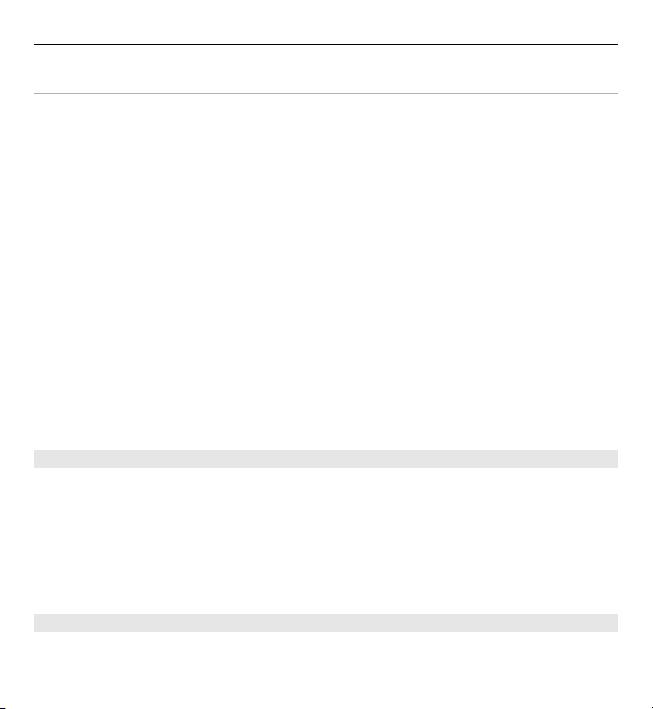
50 Поддържайте връзка
Изпращане и подреждане на съобщения
За да изпратите съобщение, изберете Изпрати. Телефонът запаметява
съобщението в папката Изходящи и изпращането стартира.
Бележка: Иконката или текстът за изпратено съобщение на екрана на вашето
устройство не показват, че съобщението е получено от адресата.
Ако изпращането на съобщението се прекъсне, телефонът се опитва да го
изпрати отново няколко пъти. Ако тези
остава в папката Изходящи. За да отмените изпращането на съобщение от
папката Изходящи, изберете Опции > Отмяна изпращане.
За да запаметите изпратените съобщения в папката Изпратени елементи,
изберете Меню > Съобщения > Настр. съобщен. > Общи настройки >
Запам. изпр. съобщ..
Телефонът запаметява получените съобщения в папката Входящи. Подредете
вашите съобщения в
За да добавите, преименувате или изтриете дадена папка, изберете Меню >
Съобщения > Запаметени > Опции.
Бързи съобщения
Бързите съобщения са текстови съобщения, които се показват веднага при
получаване.
1 За да напишете бързо съобщение, изберете Меню > Съобщения >
Създай съобщ. > Бързо съобщение.
2 Въведете телефонния номер на получателя, напишете съобщението си
(макс. 70 знака) и изберете Изпрати.
папката Запаметени елементи.
опити са неуспешни, съобщението
Аудиосъобщения Nokia Xpress
Създайте и изпратете аудиосъобщение чрез MMS по удобен начин.
Page 51

Поддържайте връзка 51
1 Изберете Меню > Съобщения > Създай съобщ. > Аудиосъобщение.
Отваря се гласовият рекордер.
2 Запишете вашето съобщение.
3 Въведете един или повече телефонни номера в полето До: или изберете
Добави, за да изтеглите номер.
4 За да изпратите съобщението, изберете Изпрати.
Настройки за съобщения
Изберете Меню > Съобщения > Настр. съобщен. и от следните:
Общи настройки — Запаметяване в устройството на копия от изпратените
съобщения, презаписване на стари съобщения, ако паметта за съобщения се
препълни, и задаване на други предпочитания, свързани със съобщенията.
Текст. съобщения — Разрешаване на отчети за доставка, конфигуриране на
центровете за съобщения за SMS
поддръжка на символи и задаване на други предпочитания, свързани с
текстовите съобщения.
Мултим. съобщения — Разрешаване на отчети за доставка, настройване на
външния вид на мултимедийните съобщения, разрешаване на получаването
на мултимедийни и рекламни съобщения и задаване на други предпочитания,
свързани с мултимедийните съобщения.
Съобщ. от мрежата — Активиране
предпочитания, свързани с тях.
Електронно съобщение и Лафче
Настройте устройството си за изпращане и получаване на съобщения от вашия
пощенски акаунт или за разговори във вашата общност за Лафче.
Лафче на Nokia Messaging
С незабавните съобщения (Лафче) можете да разговаряте с други потребители
онлайн, като използвате вашето устройство.
и SMS електронна поща, избор на вида
на служебните съобщения и задаване на
Page 52

52 Поддържайте връзка
Можете да използвате вашия съществуващ акаунт в общност за Лафче (ако се
поддържа от вашето устройство).
Ако не сте се регистрирали в услуга за Лафче, можете да създадете акаунт за
Лафче с поддържана услуга за Лафче, като използвате вашия компютър или
устройството. Менютата може да се различават в зависимост от услугата Лафче.
Услуги за Лафче
Влизане в съществуващ акаунт за Лафче
1 Изберете Меню > Съобщения > Лафче.
2 Изберете услуга за Лафче.
3 Въведете идентификатора и паролата на акаунта си.
4 Следвайте инструкциите на екрана.
Създаване на нов Nokia акаунт
За да създадете Nokia акаунт, който включва услуги за поща и Лафче, посетете
www.ovi.com от компютър. За да създадете акаунт от устройството си
направете следното:
1 Изберете Меню > Съобщения > Ел.съобщение.
2 Следвайте инструкциите на екрана.
Използване на няколко услуги за Лафче едновременно
1 За да се върнете в основния екран на Лафче, изберете Начален от която и
да е услуга за Лафче.
2 Изберете услуга за Лафче и влезте в нея.
3 За да превключвате между
контакти превъртете наляво или надясно.
услугите за Лафче, в екрана със списъка с
,
Обмяна на съобщения
Изберете Меню > Съобщения > Лафче.
Page 53

Поддържайте връзка 53
Изпращане на съобщение за Лафче
1 Изберете услуга за Лафче.
2 Изберете контакт от списъка с контакти.
Всеки разговор има свой раздел в екрана на разговорите.
3 Въведете съобщението си в текстовото поле в долната част на дисплея.
4 Изберете Прати.
Получаване на съобщения
Когато за текущия ви разговор пристигне ново съобщение, то се
на хронологията на лафчето. Когато пристигне ново съобщение за друг
разговор, разделът на този разговор започва да мига. За превключване между
разговорите направете следното:
1 Превъртете нагоре до разделите на разговорите.
2 Превъртете наляво или надясно, за да отворите разговор.
Когато пристигне ново съобщение от друга общност, то се обозначава
или долния ъгъл.
Превъртете нагоре и изберете Превкл. или Избери.
Настройки за уведомяване
Дори и когато не използвате приложението, получавате уведомление за нови
съобщения. За да промените настройките за уведомяване, направете
следното:
1 В основния екран на Лафче изберете Опции > Настройки за лафче.
2 Изберете вида на уведомяването и Запам..
Излизане от приложението за Лафче
Когато излезете от приложението за Лафче, сесиите ви в услуги за Лафче не се
прекратяват. Сесиите ви остават активни за определен период от време, в
зависимост от абонамента ви за услугата. Когато приложението за Лафче
показва в края
в горния
Page 54

54 Поддържайте връзка
работи във фонов режим, можете да отваряте други приложения и след това
да се върнете, за да използвате Лафче, без да влизате отново в услугата.
Затваряне на прозореца на Лафче
Отидете в основния екран на Лафче и изберете Изход.
Излизане от услугата за Лафче
Изберете Опции > Изход.
Всички разговори се затварят.
Поща на Nokia Messaging
Можете да влизате в пощенските си акаунти от различни доставчици чрез
вашето мобилно устройство, за да четете, пишете и изпращате електронна
поща.
За да можете да използвате електронна поща, трябва да имате пощенски
акаунт. Ако все още нямате пощенски акаунт, създайте си такъв в Ovi. Менютата
може да се различават в зависимост
Конфигуриране на поща
Можете да влезете в съществуващ пощенски акаунт или да конфигурирате нов
акаунт в Ovi Поща.
Изберете Меню > Съобщения > Ел.съобщение.
Влизане в пощенския ви акаунт
1 Изберете доставчика си на пощенски услуги.
2 Въведете идентификатора и паролата на акаунта си.
3 Изберете Запомняне парола, за да не бъдете питан за паролата при
влизане в пощенския
4 Изберете Влизане.
ви акаунт.
от доставчика на електронна поща.
Page 55

Поддържайте връзка 55
За да влезете в допълнителен пощенски акаунт, изберете Добавяне акаунт.
Конфигуриране на Ovi Поща
Ако все още нямате пощенски акаунт, можете да създадете Nokia акаунт, който
включва услугата Ovi Поща.
1 Изберете Зареждане на Ovi Поща.
2 Следвайте инструкциите на екрана.
След като създадете своя Nokia акаунт, можете да влезете в услугата Ovi Поща
и да започнете да изпращате
акаунта и за влизане в други услуги на Ovi, например Лафче. Допълнителна
информация можете да намерите на адрес www.ovi.com.
Четене, създаване и изпращане на поща
Изберете Меню > Съобщения > Ел.съобщение и пощенски акаунт.
Четене и отговор на поща
1 Изберете съобщение и Отвори.
2 Използвайте клавиша за превъртане, за да видите цялото съобщение.
3 За да отговорите на съобщение или да го препратите, изберете Опции.
Преглед и запаметяване на прикачени файлове
Съобщения с прикачени файлове, например изображения, се
икона на кламер. Възможно е някои прикачени файлове да не са съвместими
с вашето устройство и да не могат да бъдат показани на него.
1 Разгънете списъка с прикачени файлове.
2 Изберете прикачен файл и Преглед.
3 За да запаметите прикачения файл в устройството, изберете Запамети.
Създаване и изпращане на поща
Изберете Опции > Състави.
1
и получавате поща. Можете да използвате
обозначават с
Page 56

56 Изображения и видео
2 Въведете пощенския адрес на получателя, темата и текста на
съобщението.
3 За да прикачите файл към съобщението, изберете Опции > Прикачване
на файл.
4 За да заснемете изображение, което да прикачите към съобщението,
изберете Опции > Прик. нова снимка.
5 За да изпратите съобщението, изберете Изпращане.
Затваряне на приложението за поща
Изберете Излизане.
Достъп до Лафче от пощенския ви акаунт
Някои доставчици на пощенски услуги ви разрешават достъп до акаунта ви за
Лафче директно от пощенския ви акаунт.
За да влезете в услугата за Лафче на вашия доставчик при писане на
съобщение, изберете Опции и услугата за Лафче, която използвате.
Изображения и видео
Заснемане на изображения
Активиране на камерата
Натиснете клавиша за снимане или, ако сте в режим Видео, превъртете наляво
или надясно.
Увеличаване или намаляване на мащаба
В режим Снимка превъртете нагоре или надолу или използвайте клавишите за
сила на звука.
Заснемане на изображение
Натиснете клавиша за снимане.
Page 57

Изображения и видео 57
Изображенията се запаметяват в Галерия.
Показване на изображенията след заснемане
Изберете Опции > Настройки > Време прегл. снимка и времето за
предварителен преглед.
Ръчно прекратяване на предварителния преглед на изображение
Изберете Назад.
Вашето устройство поддържа резолюция на заснетото изображение до
1536x2048 пиксела.
Записване на видеоклипове
Активиране на режим Видео
Натиснете и задръжте клавиша за снимане или, ако сте в режим Снимка,
превъртете наляво или надясно.
Стартиране на запис
Натиснете клавиша за снимане.
Пауза или възобновяване на записа
Изберете Пауза или Продъл..
Можете също да натиснете клавиша за снимане.
Спиране на записа
Изберете Спри.
Видеоклиповете се запаметяват в Галерия.
Page 58

58 Изображения и видео
Настройки за камера и видео
Изберете Меню > Мултимедия > Камера.
В режим Снимка или Видео, изберете Опции и едно от следните:
Собствен брояч — Използване на самоснимачката.
Ефекти — Прилагане на различни ефекти върху заснетото изображение
(например "черно-бяло" и "грешен цвят").
Баланс на бяло — Регулиране на камерата за текущото осветление.
Хоризонт. формат или
камерата.
Настройки — Промяна на други настройки за камера и видео и избор къде да
се запаметяват изображенията и видеоклиповете.
Галерия
Администриране на изображения, видеоклипове, музикални файлове,
палитри, графики, тонове, записи и получени файлове. Тези файлове се
съхраняват в паметта на устройството или на карта с памет и може да са
подредени в папки.
Снимки
Преглед на изображения и възпроизвеждане на видеоклипове с
приложението Снимки.
Изберете Меню > Галерия > Снимки.
Изберете едно от следните:
Всички снимки — Преглед на изображенията в умален формат, подредени в
мрежа. Можете да сортирате изображенията по дата, име или размер.
Хронология — Преглед на изображенията по реда на заснемането им.
Вертикален формат — Избор на ориентацията на
Page 59

Изображения и видео 59
Албуми — Подреждане на изображенията в албуми. Можете да създавате,
преименувате и изтривате албуми. Ако изтриете албум, изображенията в него
не се изтриват от паметта.
Завъртане на изображение
Изберете Опции > Режим Пейзаж или Режим Портрет.
Преглед на слайдшоу
Слайдшоуто използва изображенията в папката или албума, избрани в
момента.
1 Изберете Всички снимки, Хронология или Албуми.
2 Изберете Опции > Слайдшоу.
3 Изберете Стартиране слайдшоу.
Редактиране на изображения
Можете например да завъртате, обръщате и изрязвате изображения, както и
да регулирате яркостта, контраста и цветовете им.
1 Изберете изображение от Всички снимки, Хронология
2 Изберете Опции > Промяна снимка.
3 Изберете опция за редактиране и използвайте клавиша за превъртане, за
да промените настройките или стойностите.
Музика и видеоклипове
Устройството ви включва мултимедиен плеър за възпроизвеждане на песни и
видеоклипове. Файловете с музика и видеоклиповете, съхранени в папката за
музика в паметта на устройството или на картата с памет, биват открити
автоматично и се добавят към фонотеката или библиотеката за видеоклипове.
Изберете Меню > Галерия и Музика и видео.
Изберете
едно от следните:
или Албуми.
Page 60

60 Изображения и видео
Видеоклипове — Извеждане на списък с всички налични видеоклипове.
Всички песни — Извеждане на списък с всички налични песни. Можете да
сортирате песните – например по изпълнител, албум или жанр.
Администриране на папки и файлове
За да администрирате папките и файловете в Галерия, изберете Меню >
Галерия.
Преглед на списък с папки
Изберете Цялото съдърж..
Преглед на списък с файловете в папка
Изберете папка и Отвори.
Преглед на папките на картата с памет при преместване на файл
Превъртете до картата с памет и превъртете надясно.
Отпечатване на изображения
Устройството поддържа Nokia XpressPrint, което ви дава възможност да
отпечатвате изображения с файлов формат JPEG.
1 Свържете устройството със съвместим принтер чрез USB кабел за данни
или, ако се поддържа от принтера, чрез Bluetooth връзка.
2 Изберете изображение от Галерия и Опции > Отпечатай.
Карта с памет
Използвайте карта с памет за съхраняване на мултимедийни файлове, като
например видеоклипове, песни, звукови файлове, изображения и данни от
съобщения.
Изберете Меню > Галерия > Цялото съдърж. > Карта с памет.
Page 61

Развлечения 61
Някои от папките в Галерия със съдържание, което се използва от устройството
(например Палитри), могат да бъдат съхранени на картата с памет.
Ако картата с памет не е предварително форматирана, трябва да я
форматирате. Когато форматирате карта с памет, всички данни на нея се
изтриват безвъзвратно.
Форматиране на картата с памет
Изберете Опции > Опции карта памет > Форматиране карта > Да. Когато
форматирането приключи, въведете име за картата с памет.
Защита на картата с памет с парола
Изберете Опции > Опции карта памет > Задай парола. Паролата се
запаметява в устройството, така че ще трябва да я въвеждате само при опит
за използване на картата с памет в друго устройство.
Премахване на паролата за картата с памет
Изберете Опции > Опции карта памет > Изтрий парола.
Проверка на заетата памет
Изберете Опции > Детайли. Извежда се заетата от различни групи данни
памет, както и количеството памет, свободна за инсталиране на нов софтуер.
Развлечения
Слушане на музика
Слушайте музика с музикалния плейър или радио и записвайте звуци или глас
с гласовия рекордер. Изтегляйте музика от интернет или прехвърляйте музика
от вашия компютър.
Page 62

62 Развлечения
Предупреждение:
Продължителното слушане на силен звук може да увреди слуха ви. Слушайте
музика при умерено силно ниво на звука и не дръжте устройството близо до
ухото си, когато се използва високоговорителят.
Мултимедиен плеър
За да отворите мултимедийния плеър, изберете Меню > Мултимедия >
Мултим. плеър.
Меню Музика
Имате достъп до своите музикални и видео файлове, съхранявани в паметта
на устройството или на карта с памет, можете да изтегляте музикални или
видеоклипове от интернет или да гледате съвместимо поточно видео от
мрежов сървър (услуга на мрежата).
Изберете Меню > Мултимедия > Мултим. плеър.
Възпроизвеждане на мултимедиен файл
Изберете файл от наличните папки и Пусни.
Изтегляне на файлове от интернет
Изберете Опции > Изтегляне и сайт за изтегляне.
Актуализиране на фонотеката след добавяне на файлове
Изберете Опции > Актуализиране.
Създаване на списък с песни
1 Изберете Списъци песни > Създ.списък песни и въведете името на
списъка с песни.
2 Добавете музика или видеоклипове от показаните списъци.
3 За да запаметите списъка с песни, изберете Готово.
Page 63

Развлечения 63
Конфигуриране на услуга за поточно възпроизвеждане
Възможно е да получите настройките за поточно възпроизвеждане под
формата на съобщение за конфигурация от мобилния оператор. Можете да
въведете настройките и ръчно.
1 Изберете Опции > Изтегляне > Настр. за стрийминг > Конфигурация.
2 Изберете доставчик на услуги, Основни или Лична конфигурац. за
поточно възпроизвеждане.
3 Изберете Акаунт и акаунт
активните настройки за конфигурация.
Възпроизвеждане на песни
Управление на мултимедийния плеър
Натиснете музикалните клавиши или използвайте клавишите за превъртане в
зависимост от виртуалните клавиши на дисплея.
Регулиране на силата на звука
Използвайте клавишите за сила на звука.
Стартиране и пауза на възпроизвеждането
Натиснете
Преминаване към следващата песен
Натиснете
Преминаване към предишната песен
Натиснете
Превъртане напред на текущата песен
Натиснете и задръжте
.
.
два пъти.
на услуга за поточно възпроизвеждане от
.
Page 64

64 Развлечения
Превъртане назад на текущата песен
Натиснете и задръжте
.
Превключване към менюто за музика
Изберете
.
Превключване към текущия списък с песни
Изберете
.
Оставяне на мултимедийния плеър да работи във фонов режим
Натиснете клавиша за край.
Спиране на мултимедийния плеър
Натиснете и задръжте клавиша за край.
Промяна на външния вид на мултимедийния плеър
Устройството ви предоставя няколко палитри, с които можете да промените
външния вид на мултимедийния плеър.
Изберете Меню > Мултимедия > Мултим. плеър, Отиди в Медия пл. >
Опции > Настройки > Палитра Мултим. пл. и желаната палитра.
Възможно е виртуалните клавиши да се променят в зависимост от палитрата.
Page 65

Развлечения 65
Прехвърляне на музика от компютър
Можете да прехвърлите музика на устройството си по следните начини:
• Използвайте Nokia Music, за да прехвърляте, копирате, записвате и
възпроизвеждате нова музика на компютъра и мобилното си устройство.
Изтеглете компютърната програма от адрес www.music.nokia.com/
download.
• Използвайте Nokia Ovi Suite, за да свържете устройството си с компютър
чрез Bluetooth връзка или съвместим USB кабел за данни и използвайте
Nokia Music Manager. За да
използвате USB кабел за данни, изберете PC
Suite като режим на свързване.
• Свържете устройството си с компютър чрез Bluetooth връзка или
съвместим USB кабел за данни и копирайте музикални файлове в паметта
на устройството. За да използвате USB кабел за данни, изберете
Съхранение данни като режим на свързване.
• Използвайте Windows Media Player. Свържете съвместим USB кабел за
данни и изберете
Печат и мултимедия като режим на свързване.
Радио
Изберете Меню > Радио.
Page 66

66 Развлечения
Устройството поддържа Nokia XpressRadio, което ви дава възможност да
слушате радиостанции с вградената FM антена. За по-добро приемане
свържете съвместими слушалки, които да бъдат използвани като външна FM
антена. За да включите високоговорителя, изберете Меню > Радио и
Опции > Настройки > Пусни чрез > Високоговорител.
Не можете да слушате радио с Bluetooth слушалки.
Настройване на радиостанции
Управление на радиото
Използвайте клавиша за превъртане в зависимост от виртуалните клавиши на
дисплея.
Можете също да използвате музикалните клавиши
Търсене на следващата станция
Натиснете наляво или надясно и задръжте клавиша за превъртане.
Можете също да натиснете и задържите музикалните клавиши
Настройка на радиочестотата на стъпки от 0,05 MHz
Натиснете кратко клавиша за превъртане наляво или надясно.
Запаметяване на станция в паметта
Изберете Опции > Запамети станция.
Въвеждане на името на радиостанция
Изберете Опции > Станции > Опции > Преименувай.
Превключване към друга запаметена станция
Превъртете нагоре или надолу.
Можете също да натиснете музикалните клавиши
, и .
или .
или .
Page 67

Развлечения 67
За да получите достъп до станция директно от списъка със запаметени станции,
натиснете цифровия клавиш, съответстващ на номера на станцията.
Регулиране на силата на звука
Използвайте клавишите за сила на звука.
Спиране на пауза или възобновяване на възпроизвеждането
Натиснете клавиша за превъртане (
Можете също да натиснете музикалния клавиш
Задаване на радиото да работи във фонов режим
Натиснете кратко клавиша за край.
Затваряне на радиото
Натиснете и задръжте клавиша за край.
Изберете Опции и едно от следните:
Търси всич.станции — Автоматично търсене на налични станции във вашето
местоположение. За най-добри резултати извършвайте търсенето когато сте
на открито или близо до прозорец.
Въведи честота — Въвеждане на честотата на радиостанция.
Указател станции — Достъп до уебсайт със списък на радиостанции (услуга
на мрежата).
Станции — Извеждане
станции.
Настройки за радио
Изберете Меню > Радио.
Изберете Опции > Настройки и едно от следните:
в списък, преименуване или изтриване на запаметени
/ ).
.
Page 68

68 Развлечения
RDS — Показване на информация от системата за радиоданни, например името
на станцията.
Автоматич. честота — Разрешаване на устройството да превключва
автоматично на честота с по-добро приемане (настройката е достъпна при
активиран RDS).
Пусни чрез — Слушане през слушалките или високоговорителя.
Изход — Превключване между стерео и моно изход.
Палитра радио — Избор на външния вид на
Гласов рекордер
Можете да запишете реч, звук или активно повикване и да запаметите
записите в Галерия.
Изберете Меню > Мултимедия > Рекордер.
Рекордерът не може да се използва, когато има активно повикване за данни
или активна GPRS връзка.
За да използвате графичните клавиши
надясно.
Стартиране на запис
Изберете
записвате разговор, всички участници в разговора чуват слаб, сигнализиращ
звук.
Пауза в записа
Изберете
Спиране на записа
Изберете
или, по време на разговор, изберете Опции > Запис. Докато
.
. Записът се запаметява в папката "Записи" в Галерия.
радиото.
, или , превъртете наляво или
Page 69

Развлечения 69
За да възпроизведете или изпратите последния запис, да влезете в списъка със
записите или да изберете паметта и папката за съхранение на записите,
изберете Опции и съответната опция.
Еквалайзер
Регулиране на звука при използване на мултимедийния плеър.
Изберете Меню > Мултимедия > Еквалайзер.
Активиране на предварително зададен набор настройки на еквалайзера
Превъртете до набор настройки и изберете Активирай.
Създаване на нов набор настройки на еквалайзера
1 Изберете един от последните два набора настройки в списъка и Опции >
Промяна.
2 Използвайте клавиша за превъртане, за да нагласите регулаторите на
звука.
3 За да запаметите настройките и да въведете име за набора, изберете
Запамети и Опции > Преименувай.
Пространствено стерео
Пространственото стерео създава по-широк стерео ефект при използване на
стерео слушалки.
Изберете Меню > Мултимедия и Стерео разшир..
Web
Можете да осъществявате достъп до различни интернет услуги с браузъра на
вашето устройство (услуга на мрежата). Видът на интернет страниците може
да се различава поради размера на екрана. Може да не виждате всички
детайли на интернет страниците.
Page 70

70 Развлечения
Важно: Използвайте само услуги, които са надеждни и които предлагат
необходимата сигурност и защита срещу опасен софтуер.
За наличността на тези услуги, цени и инструкции се свържете с вашия
доставчик на услуги.
Можете да получите настройките за конфигурация, които са нужни за работа
в браузъра, като съобщение за конфигурация от доставчика на
За да настроите услугата, изберете Меню > Интернет > Интернет настр. >
Настр. за конфигур., конфигурация и акаунт.
Свързване с услуга
За да се свържете към услуга, изберете Меню > Интернет > Начална стр.; или
в режим на готовност натиснете и задръжте 0.
За да изберете отметка, изберете Меню > Интернет > Маркери.
За да изберете последния посетен URL адрес, изберете Меню > Интернет >
Послед.уеб адр..
За да въведете адреса на услуга, изберете Меню
адрес. Въведете адреса и изберете ОК.
След като се свържете с услугата, можете да започнете разглеждане на
страниците й. Функцията на клавишите на телефона може да се различава при
различните услуги. Следвайте текстовите инструкции от дисплея на телефона.
За повече информация се свържете с доставчика си на услуги.
Качвания в Интернет
Отворете Интернет страницата на услугата за онлайн споделяне, за да видите
качените изображения и видеоклипове и да промените настройките (услуга на
мрежата).
> Интернет > Отиди на
услуги.
Page 71

Развлечения 71
Отваряне на услуга за онлайн споделяне
1 Изберете Меню > Интернет > Качв. Интернет и услуга за онлайн
споделяне.
2 Изберете от връзките, предлагани от услугата.
Промяна на настройките на услуга за онлайн споделяне
1 Изберете Меню > Интернет > Качв. Интернет и услуга за онлайн
споделяне.
2 Изберете Опции > Настройки, за да отворите страницата за настройки на
услугата.
Настройки за показване
Докато разглеждате в мрежата, изберете Опции > Настройки и от следното:
Екран — Изберете големина на шрифта, дали да се показват изображения и
как да се изписва текстът.
Общи — Изберете дали уеб адресите да се изпращат като Unicod (UTF-8), вида
кодиране за съдържанието и дали JavaScript™ да бъде включен.
Наличните опции могат да се
Кеш памет
Кеш паметта е място в паметта, която се използва за временно съхраняване на
данни. Ако сте правили опит за достъп или сте осъществили достъп до
конфиденциална информация, изискваща пароли, изчиствайте кеш паметта
на телефона след всяко използване. Информацията или услугите, до които сте
осъществили достъп, се запаметяват в кеш паметта.
Бисквитката
телефона ви. Бисквитките се запазват, докато изпразните кеш паметта.
За да изчистите кеш паметта, докато разглеждате в Интернет, изберете
Опции > Инструменти > Изтриване на кеш памет.
представлява данни, които сайтът запазва в кеш паметта на
различават.
Page 72

72 Развлечения
За да разрешите или предотвратите получаването на бисквитки в телефона,
изберете Меню > Интернет > Интернет настр. > Защита > Cookies или,
докато разглеждате, изберете Опции > Настройки > Защита > Cookies.
Защита на браузъра
Защитните функции може да са необходими за някои услуги, като например
банкови услуги или онлайн пазаруване. За такива връзки са необходими
сертификати за защита и защитен модул, който може да е наличен във СИМкартата. За повече информация се свържете с мобилния оператор.
За да видите или промените настройките
списъка със сертификати за достъп и за потребител, които са изтеглени във
вашето устройство, изберете Меню > Настройки > Защита > Настр. модул
защита, Сертифик. за достъп или Сертиф. на потреб..
Важно: Дори и използването на сертификати да намалява значително
рисковете, отнасящи се до дистанционно свързване и инсталиране
те трябва да се използват правилно, за да има полза от повишената защита.
Съществуването на сертификат не предлага само по себе си защита;
мениджърът на сертификати трябва да съдържа правилни, достоверни или
надеждни сертификати, за да се постигне повишена защита. Сертификатите
имат давност. Ако се появи "Изтекъл сертификат" или "
сертификат", когато би трябвало сертификатът да е валиден, проверете дали
датата и часът в устройството ви са верни.
Преди да промените каквито и да е настройки на сертификата, трябва да се
уверите, че наистина имате доверие на собственика и че сертификатът
наистина принадлежи на посочения собственик.
Игри и приложения
Можете да управлявате приложения и игри. Вашият телефон може да има
инсталирани някои игри и приложения. Тези файлове са съхранени в паметта
на телефона или прикачена карта с памет и могат да се подредят в папки.
на модула за защита или да видите
на софтуер,
Все още невалиден
Page 73

Развлечения 73
Стартиране на приложение
Изберете Меню > Приложения > Игри, Карта с памет или Колекция.
Превъртете до игра или приложение и изберете Отвори.
За да настроите звуците, светлините и вибрациите за дадена игра, изберете
Меню > Приложения > Опции > Настройки прилож..
Други налични опции могат да включват следните:
Актуализир. версия — за да потвърдите, че има нова
приложението, която може да се изтегли от интернет (услуга на мрежата)
Уеб страница — за да предоставите повече информация или допълнителни
данни за приложението от интернет страница (услуга на мрежата), ако е
налично
Достъп приложен. — за да ограничите достъпа на приложението до мрежата
Изтегляне на приложение
Вашият телефон поддържа J2ME™ приложения на Java. Уверете се, че
приложението е съвместимо с вашия, преди да го изтеглите.
Важно: Инсталирайте и използвайте само приложения и друг софтуер от
сигурни източници, като например приложения, които са Symbian Signed или
са преминали теста на Java Verified™.
Можете да изтегляте нови приложения и игри по различни начини.
• Изберете Меню > Приложения > Опции > Изтегляне > Изтеглени
приложения или Изтегляне игри; показва се списъкът на наличните
отметки.
• Използвайте Nokia Ovi Su ite за изтегляне на приложения на вашия телефон.
За наличността на различни услуги и тарифите се свържете с вашия доставчик
на услуги.
версия на
Page 74

74 Карти
Карти
Можете да преглеждате карти за различни градове и страни, да търсите адреси
и различни точки, които ви интересуват, да планирате маршрути от едно място
до друго, както и да записвате места като ориентири и да ги изпращате до
съвместими устройства.
В известна степен почти цялата цифрова картография е неточна и непълна.
не разчитайте единствено на картографията, която изтегляте за
Никога
използване в това устройство.
Бележка: Изтеглянето на съдържание като карти, сателитни изображения,
гласови файлове, ръководства или информация за пътната обстановка може
да бъде свързано с предаването на голям обем данни (мрежова услуга).
Съдържание като сателитни снимки, ръководства, информация за времето и
пътната обстановка и
независими от Nokia. Съдържанието може да е до известна степен неточно и
непълно, а наличието му да е под въпрос. Никога не разчитайте само на
гореспоменатото съдържание и свързаните с него услуги.
Подробна информация за Карти можете да намерите на адрес www.nokia.com/
maps.
За да използвате приложението
Карти и една от достъпните опции.
Изтегляне на карти
В устройството ви може да има предварително инсталирани карти на картата
с памет. Можете да изтегляте нови комплекти карти от интернет с помощта на
компютърната програма Nokia Map Loader.
свързани услуги се предоставят от трети страни,
Карти, изберете Меню > Органайзър >
Page 75

Карти 75
Изтегляне и инсталиране на Nokia Map Loader
1 За да изтеглите Nokia Map Loader на компютъра си и за по-нататъшни
указания, отидете на адрес www.maps.nokia.com.
2 Изберете Меню > Органайзър > Карти, за да направите първоначално
конфигуриране.
Изтегляне на карти
Преди да изтеглите нови карти за първи път, проверете дали в устройството е
поставена карта с памет.
За да смените набора карти в картата с памет, използвайте Nokia Map Loader,
за да изтриете всички карти в нея и да изтеглите нов набор, за да сте сигурни,
че всички те са от едно
Автоматично изтегляне на карти
Изберете Меню > Органайзър > Карти и Настройки > Настройки мрежа >
Позвол.употр.мрежа > Да или В домашна мрежа.
Спиране на автоматичното изтегляне
Изберете Не.
Бележка: Изтеглянето на съдържание като карти, сателитни изображения,
гласови файлове, ръководства или информация за пътната обстановка може
да бъде свързано с предаването на голям обем данни (мрежова услуга).
Maps и GPS
Вашето устройство няма вградена антена за GPS. За да работите с приложения,
които изискват GPS връзка, използвайте съвместим външен GPS приемник ( този
аксесоар се продава отделно). Сдвоете GPS приемника с устройството чрез
безжичната технология Bluetooth. Допълнителна информация можете да
намерите в ръководството на потребителя за вашия GPS приемник.
и също издание.
Page 76

76 Карти
Можете да използвате глобалната позиционираща система (GPS), за да
поддържате приложението Карти. Открийте местоположението си или
измервайте разстояния и отбелязвайте координати.
След като сдвоите устройството с външен GPS приемник, може да минат
няколко минути, преди устройството да покаже текущото местоположение.
Глобалната позиционираща система (GPS) се управлява от правителството на
САЩ, което единствено носи отговорност за нейната
Точността на данните за местоположението може да се повлияе от настройки,
правени от правителството на САЩ, на GPS сателитите и може да бъде
променяна с гражданската GPS политика на Департамента по отбраната на САЩ
и Федералния радионавигационен план. Точността може да се повлияе и от
лоша сателитна геометрия. Наличността и качеството
да се повлияят от вашето местоположение, от сгради и природни препятствия,
както и от метеорологичните условия. GPS сигналите може да не са налични в
сгради или под земята и може да бъдат влошени от материали като бетон и
метал.
GPS не бива да се използва за точно определяне на местоположението
не бива да разчитате единствено на данните за местоположението, получени
от GPS приемника и клетъчните радиомрежи за позициониране или навигация.
Допълнителни услуги
Можете да надградите Карти до цялостна навигационна система с възможност
за автомобилна и пешеходна употреба. За цялостната навигационна система
имате нужда от регионален лиценз. Автомобилната навигация е
комплектована с пълни гласови указания и дву- и триизмерни карти.
Пешеходната навигация е ограничена до скорост от 30 км/ч (18,6 мили/ч) и за
не се предлагат гласови указания. Услугата за навигация не се предлага
нея
във всички държави и региони. Подробности можете да намерите на местния
уеб сайт на Nokia.
За да ползвате тази услуга, ще ви е необходим съвместим външен GPS
приемник, поддържащ безжичната технология Bluetooth.
точност и поддръжка.
на GPS сигналите може
и никога
Page 77

Подреждане 77
Закупуване на услуга за навигация
Изберете Меню > Органайзър > Карти и Допълнит. услуги > Купув. лиценз
навиг. и следвайте указанията.
За да ползвате навигация с гласови указания, трябва да разрешите на
приложението Карти да използва мрежова връзка.
Лицензът за навигация се обвързва с вашата СИМ карта. Ако поставите в
устройството си друга СИМ карта, ще ви бъде поискано да закупите лиценз,
когато стартирате навигацията. В процеса на закупуване ще ви бъде
предложено
карта без допълнително заплащане.
да прехвърлите настоящия си лиценз за навигация в новата СИМ
Подреждане
Нека телефонът ви помогне да организирате живота си.
Управление на контакти
Запаметяване на имена, телефонни номера и адреси като контакти в
устройството и на СИМ картата.
Изберете Меню > Контакти.
Избор на паметта за контакти
Паметта на устройството може да запамети контакти с допълнителни данни,
например различни телефонни номера и текстови бележки. Можете да
запаметите и изображение, тон или видеоклип за ограничен
Паметта на СИМ картата може да запамети имена с един прикачен към тях
телефонен номер. Контактите, запаметени в паметта на СИМ картата, са
обозначени с
.
брой контакти.
Page 78

78 Подреждане
1 Изберете Настройки > Избор памет, за да определите СИМ картата,
паметта на устройството или и двете за вашите контакти.
2 Изберете Телефон и СИМ, за да се зареждат контакти и от двете памети.
Когато запаметявате контакти, те се запаметяват в паметта на
устройството.
Боравене с контакти
Търсене на контакт
Изберете Меню > Контакти > Имена.
Превъртете през списъка с контакти или въведете първите букви от името на
контакта.
Запаметяване на име и телефонен номер
Изберете Меню > Контакти > Добави нов.
Добавяне или промяна на данни
Изберете контакт и Детайли > Опции > Добави детайл.
Изтриване на данни
Изберете контакт и Детайли. Изберете данни и Опции > Изтрий.
Изтриване на контакт
Изберете контакт и Опции > Изтрий контакт.
Изтриване на всички контакти
Изберете Меню > Контакти > Изтр. всич.конт. > От памет телефон или От
СИМ-картата.
Page 79

Подреждане 79
Преместване или копиране на контакти между паметта на устройството
и на СИМ картата
Копиране на единични контакти
Изберете Опции > Опции маркиране > Маркирай. Маркирайте контактите,
които искате да копирате или преместите, и изберете Опции > Копирай
маркир. или Премести маркир..
Копиране на всички контакти
Изберете Меню > Контакти > Копир. контакти или Премест. конткт..
Създаване на група контакти
Подредете контактите в групи с различни тонове на звънене и изображения за
група.
1 Изберете Меню > Контакти > Групи.
2 Изберете Добави или Опции > Добави нова група, за да създадете нова
група.
3 Въведете името на групата, допълнително изберете изображение и тон на
звънене, и изберете Запамети.
4 За да добавите контакти
Добави.
Визитки
Можете да изпратите и получите информацията за контакт на дадено лице от
съвместимо устройство, което поддържа стандарта vCard.
За да изпратите визитка, потърсете контакта и изберете Детайли > Опции >
Изпрати визитка.
Когато получите визитка, изберете Покажи > Запамети, за да запаметите
визитката в паметта на телефона.
към групата, изберете я и след това Покажи >
Page 80

80 Подреждане
Дата и час
За смяна на вида часовник, часа, часовия пояс или датата, изберете Меню >
Настройки > Дата и час.
Когато пътувате в различен часови пояс, изберете Меню > Настройки > Дата
и час > Настр. на дата и час > Часови пояс: и превъртете наляво или надясно,
за да изберете часовия пояс на вашето местонахождение.
задават според часовия пояс и позволяват на телефона ви да показва
правилния час на изпращане на получени текстови или мултимедийни
съобщения.
Например GMT -5 обозначава часовия пояс за Ню Йорк (САЩ), 5 часа западно от
Гринуич, Лондон (Англия).
Алармен часовник
За да свири аларма в желано от вас време.
Задаване на алармата
1 Изберете Меню > Органайзър > Аларм. часовн..
2 Активирайте алармата и въведете часа й.
3 За да се повтаря алармата в определени дни от седмицата, изберете
Повтаряне: > Включено и съответните дни.
4 Изберете тона на алармата.
5 Определете периода на изчакване
Запамети.
Спиране на алармата
За да спрете алармата, изберете Спри.
преди повторение и изберете
Часа и датата се
Ако оставите алармата да звъни една минута или изберете Повтори, тя спира
за времето, което сте задали като период на изчакване преди повторение, и
след това отново се задейства.
Page 81

Подреждане 81
Календар
Изберете Меню > Органайзър > Календар.
Настоящият ден е ограден в рамка. Ако има бележки за деня, той е в получерен
цвят. За да разгледате бележките, изберете Покажи. За да разгледате седмица,
изберете Опции > Екран на седмица. За да изтриете всички бележки в
календара, изберете Опции > Изтрив. бележки > Всички бележки.
За да промените
съществуващите опции. За да се изтриват старите бележки автоматично след
определено време, изберете Опции > Настройки > Авто.триeне бележ. и от
съществуващите опции.
Съставяне на бележка в календара
Превъртете до датата и изберете Опции > Напиши бележка. Изберете вида
на бележката и попълнете полетата
Списък задачи
За да създадете бележка за задача, която трябва да свършите, изберете
Меню > Органайзър > Списък задачи.
За да създадете бележка, ако няма добавена такава, изберете Добави; в
противен случай, изберете Опции > Добави. Попълнете полетата и изберете
Запамети.
За да прегледате бележка, превъртете до нея и изберете Покажи.
Бележки
За да пишете и изпращате бележки, изберете Меню > Органайзър >
Бележки.
За да създадете бележка, ако такава не е добавена, изберете Добави. В
противен случай изберете Опции > Напиши бележка. Напишете бележката
и изберете Запамети.
настройките за ден и час, изберете Опции > Настройки и от
.
Page 82

82 Подреждане
Калкулатор
Вашият телефон предоставя стандартен, научен и калкулатор, изчисляващ
заеми.
Изберете Меню > Органайзър > Калкулатор и от наличните опции задайте
вида на калкулатора и работните инструкции.
Този калкулатор има ограничена точност и е предназначен за прости
изчисления.
Таймер за обратно отброяване
Стандартен таймер
1 За да активирате таймера, изберете Меню > Органайзър > Таймер >
Нормален таймер, въведете време и напишете бележка, която се показва
при изтичане на времето. За да смените времето, изберете Промени
времето.
2 За да стартирате таймера, изберете Старт.
3 За да спрете таймера, изберете Спри таймера.
Таймер за интервал
За да имате таймер с до 10 започнати интервала, първо въведете
1
интервалите.
2 Изберете Меню > Органайзър > Таймер > Интервален таймер.
3 За да стартирате таймера, изберете Включи таймера > Старт.
За да изберете как таймера с интервал да започне следващия период, изберете
Меню > Органайзър > Таймер > Настройки > Продъл.след.период и от
наличните опции.
Хронометър
С помощта на хронометъра можете да измервате време, да отчитате междинни
времена или времена за обиколки.
Page 83

Съвети за опазване на
Изберете Меню > Органайзър > Хронометър и от следните опции:
Разделни времена — за да засечете междинни времена. За да нулирате
времето, без да го запаметявате, изберете Опции > Нулиране.
Междинни времена — за да засечете времена за обиколки
Продължи — за да видите хронометъра, който работи във фонов режим
Покажи последно — за да видите последно измереното време,
хронометърът не е нулиран
Покажи времена или Изтрий времена — за да видите или изтриете
запаметените времена
За да зададете отчитане на времето с хронометъра във фонов режим, натиснете
клавиша за прекратяване.
околната среда 83
ако
Съвети за опазване на околната среда
Това са съвети как можете да помогнете за опазване на околната среда.
Пестене на енергия
След като заредите изцяло батерията и изключите зарядното устройство от
вашето устройство, изключете зарядното устройство и от контакта.
Ще ви се налага да зареждате батерията по-рядко, ако правите следното:
• Затваряйте и изключвайте приложенията, услугите и връзките, които не
използвате.
• Намалете яркостта на екрана.
Page 84

84 Информация за продукта и безопасността
• Задайте на устройството да влиза в режим за пестене на енергия след
минималния период на неактивност, ако тази функция съществува във
вашето устройство.
• Изключете ненужните звуци, като тонове на звънене и тонове на
клавишите.
Рециклиране
Повечето от материалите, използвани в телефоните на Nokia, могат да се
рециклират. Информирайте се за начините за рециклиране на вашите
продукти Nokia на адрес www.nokia.com/werecycle, или от мобилно устройство
- на адрес www.nokia.mobi/werecycle.
Предавайте опаковките и ръководствата на потребителя в местния ви пункт
за вторични суровини.
Допълнителна информация
Допълнителна информация за характеристиките на вашето устройство,
свързани с опазването на околната среда, можете да намерите на адрес
www.nokia.com/ecodeclaration.
Информация за продукта и безопасността
Управление на права върху електронното съдържание
Собствениците на съдържание могат да използват различни видове технологии за управление на права върху
електронното съдържание (digital rights management - DRM), за да защитават интелектуалната си собственост,
включително авторски права. Това устройство използва различни типове DRM софтуер за достъп до съдържание,
което е защитено с DRM. С това устройство имате възможност за достъп
OMA DRM 1.0, заключване на пренасочване OMA DRM 1.0 и OMA DRM 2.0. Ако даден DRM софтуер не успее да защити
съдържанието, собствениците на съдържанието могат да поискат да бъде отменена възможността на този DRM
софтуер да има достъп до ново съдържание, защитено с DRM. Отмяната може да предотврати подновяването на
подобно съдържание, защитено с DRM, което се намира вече
засяга използването на съдържание, защитено с друг тип DRM , както и използването на незащитено с DRM
съдържание.
Съдържанието, защитено с DRM (управление на права върху електронно съдържание), се предоставя със съответен
лиценз, който определя правата ви да използвате това съдържание.
до съдържание, защитено с WMDRM 10,
в устройството. Отмяната на такъв DRM софтуер не
Page 85

Информация за продукта и безопасността 85
Ако вашето устройство има съдържание, защитено с OMA DRM, за да направите резервно копие както на лиценза,
така и на съдържанието, използвайте функцията за резервно копие на Nokia Ovi Suite.
Ддруги методи за трансфер може да не прехвърлят лиценза, който трябва да се възстанови със съдържанието, за
да можете да продължите да използвате съдържанието, защитено с OMA DRM,
устройството. Може да се наложи също така да възстановите лиценза, в случай че файловете в устройството се
повредят.
Ако вашето устройство има съдържание, защитено с WMDRM, при форматиране на паметта на устройството ще се
загубят и лицензът, и съдържанието. Можете също да загубите лиценза и съдържанието, в случай
в устройството се повредят. Загубата на лиценза или на съдържанието може да ограничи възможността ви да
използвате повторно същото съдържание в устройството си. За повече информация се свържете с доставчика на
услуги.
Някои лицензи могат да бъдат свързани с определена СИМ-карта и защитеното съдържание може да бъде
достъпно, само ако
Приложения от трети лица
Приложенията на трети лица, които се предоставят с вашето устройство, е възможно да са създадени и да са
собственост на физически или юридически лица, които не са дъщерни дружества или свързани с Nokia лица. Nokia
не притежава авторските права или други права на
Поради това Nokia не поема никаква отговорност за потребителско обслужване или за функционирането на тези
приложения, нито за информацията, представена в приложенията или тези материали. No kia не предоставя
каквато и да е гаранция за приложенията на трети лица.
ЧРЕЗ ИЗПОЛЗВАНЕ НА ТЕЗИ ПРИЛОЖЕНИЯ ВИЕ ПОТВЪРЖДАВАТЕ, ЧЕ ПРИЛОЖЕНИЯТА
БЕЗ ГАРАНЦИЯ ОТ КАКЪВТО И ДА Е ВИД, ИЗРИЧНА ИЛИ МЪЛЧАЛИВА, ДО МАКСИМАЛНАТА СТЕПЕН, ДО КОЯТО ТОВА Е
ПОЗВОЛЕНО ОТ ПРИЛОЖИМОТО ПРАВО. ОСВЕН ТОВА ПОТВЪРЖДАВАТЕ, ЧЕ НИТО NOKIA, НИТО НЕЙНИТЕ СВЪРЗАНИ ЛИЦА
ДАВАТ КАКВИТО И ДА Е ДЕКЛАРАЦИИ ИЛИ ГАРАНЦИИ, ИЗРИЧНИ ИЛИ МЪЛЧАЛИВИ, ВКЛЮЧИТЕЛНО, НО НЕ САМО ,
ГАРАНЦИИ ЗА СОБСТВЕНОСТ, ПРОДАВАЕМОСТ ИЛИ ГОДНОСТ ЗА ОПРЕДЕЛЕНА ЦЕЛ, ИЛИ ЗА ТОВА, ЧЕ ПРИЛОЖЕНИЯТА НЯМА
ДА НАРУШАТ КАКВИТО И ДА Е ПАТЕНТИ, АВТОРСКИ ПРАВА, ТЪРГОВСКИ МАРКИ ИЛИ ДРУГИ ПРАВА НА ТРЕТИ ЛИЦА.
Аксесоари
Предупреждение:
Използвайте само батерии, зарядни устройства и аксесоари, одобрени от Nokia за употреба с този конкретен модел.
Използването на други видове може да обезсили одобрение или гаранция и може да бъде опасно. В частност,
използването на неодобрени зарядни устройства или батерии може да породи риск от пожар, експлозия, изтичане
или друга опасност.
СИМ-картата е поставена в устройството.
интелектуална собственост върху приложенията на трети лица.
след форматирането на паметта на
че файловете
СЕ ПРЕДОСТАВЯТ “ТАКА, КАКТО СА”,
Page 86

86 Информация за продукта и безопасността
За наличност на одобрени аксесоари проверете при вашия търговски посредник. Когато изключвате захранващия
кабел на някой аксесоар, хванете и дръпнете куплунга, а не кабела.
Батерия
Информация за батериите и зарядните устройства
Устройството ви се захранва от зареждаема батерия. Батерията, предназначена за употреба с това устройство, е BL-4CT. Nokia може и да произвежда резервни батерии
предназначено за употреба при захранване с ток от следните зарядни устройства: AC-8. Номерът на модела зарядно
устройство може да е различен в зависимост от вида на контакта. видовете куплунги се означават като : E, EB, X,
AR, U, A, C, K или UB.
Батерията може да бъде зареждана и разреждана стотици пъти, но в даден
Когато времето за разговори и времето в режим на готовност станат забележимо по-кратки от нормалното, сменете
батерията. Използвайте само одобрени от Nokia батерии и зареждайте батерията само с одобрени от Nokia зарядни
устройства, предназначени за това устройство.
Ако батерията се използва за първи път или не е използвана дълго
зарядното, а след това да го изключите и включите отново, за да започне зареждането на батерията. Ако батерията
е напълно разредена, може да минат няколко минути, преди индикацията за зареждането да се появи на дисплея
или преди да е възможно да се осъществяват повиквания.
сваляне на батерията. Преди да извадите батерията, винаги изключвайте устройството и разкачайте
Безопасно
зарядното устройство.
Правилно зареждане. Изключете зарядното устройство, когато не се използва, от електрическия контакт и от
устройството. Не оставяйте напълно заредената батерия включена в зарядното устройство, тъй като
презареждането може да скъси живота й. Ако изцяло заредена батерия се остави
саморазреди след известно време.
Избягвайте крайни температури. винаги се старайте да съхранявате батерията между 15 и 25 °C (59 и 77 °F).
Крайните температури намаляват капацитета и живота на батерията. Устройство с гореща или студена батерия
може временно да не работи. Работата на батерията е особено ограничена при температури значително под
нулата.
Не свързвайте
монета, кламер или писалка, осъществи пряк контакт с положителния (+) и отрицателния (-) полюс на батерията.
(Тези полюси изглеждат като метални ленти на батерията.) Това може да се случи например когато носите резервна
батерия в джоба или в чантата си
с нея предмет.
Изхвърляне. Не изхвърляйте батериите в огън, защото могат да се взривят. Изхвърляйте батериите в съответствие
с местните закони и разпоредби. Моля, рециклирайте батериите, когато е възможно. Не ги изхвърляйте като битови
отпадъци.
батерията на късо. Късо съединение може да възникне случайно, когато метален предмет, например
. Късото съединение между полюсите може да повреди батерията или свързания
съвместими с това устройство. Това устройство е
момент се изтощава окончателно.
време, може да е необходимо да включите
неизползвана, тя ще се
Page 87

Информация за продукта и безопасността 87
Изтичане. Не разглобявайте, не срязвайте, не отваряйте, не мачкайте, не прегъвайте, не пробивайте и не режете
клетките или батериите. В случай на протичане на батерията, предотвратете контакта на течността от нея с кожата
или очите. Ако това се случи, веднага изплакнете засегнатите области с вода или потърсете медицинска помощ.
Повреда. Не модифицирайте
потапяте или излагате на вода или други течности. Батериите може да се взривят, ако се повредят.
Правилна употреба. Използвайте батерията само за целта, за която е предназначена. Неправилното използване
на батерията може да доведе до пожар, експлозия
изпуснати, особено върху твърда повърхност, и решите, че батерията е била повредена, занесете я в сервизен
център за проверка, преди да продължите да я използвате. Никога не използвайте повредени зарядно устройство
или батерия. Дръжте батериите далеч от достъпа на малки деца.
Проверка на автентичността
За вашата безопасност винаги ползвайте оригинални батерии на Nokia. За да се уверите, че получавате оригинална
батерия на Nokia, купете я от оторизиран сервизен център или представител на Nokia и внимателно огледайте
холограмния етикет, като следвате посочените по-долу стъпки:
Холограма за установяване на автентичността
1 Върху холограмния етикет трябва да виждате символа с
логото Nokia Original Enhancements, ако гледате под друг ъгъл.
, не преработвайте, не се опитвайте да влагате чужди тела в батерията или да я
или друга опасност. Ако устройството или батерията бъдат
на батерии Nokia
докосващите се ръце на Nokia под един ъгъл и
Page 88

88 Информация за продукта и безопасността
2 Когато накланяте холограмата наляво, надясно, надолу и нагоре, трябва да виждате 1, 2, 3 и 4 точки на
съответната страна.
Успешното завършване на стъпките не е пълна гаранция за автентичността на батерията. Ако не можете да
потвърдите автентичността на батерията или имате причина да смятате, че вашата батерия с холограм на етикета
не е оригинална батерия на Nokia, трябва да се въздържате от ползването й, и да я занесете до най-близкия
оторизиран
За да научите повече за оригиналните батерии на Nokia, посетете www.nokia.com/bat tery.
Грижи и поддръжка
Вашето устройство е продукт с изключителен дизайн и изработка и с него трябва да се работи грижливо. Следните
предложения ще ви помогнат да запазите обхвата на гаранцията си.
• Пазете устройството сухо. Валежите,
• Използвайте мека, чиста и суха кърпа, за да почиствате оптическите стъкла, например
• Не използвайте и не съхранявайте устройството на прашни, замърсени места. Подвижните части и
• Не съхранявайте устройството на горещи места. Високите температури могат да скъсят живота на
• Не съхранявайте устройството на студени места. Когато устройството си възвърне нормалната температура,
• Не се опитвайте да отваряте устройството по различен от указания в това ръководство начин.
• Не изпускайте, не удряйте
сервизен център или представител на Nokia за съдействие.
минерали, които да доведат до корозия на електронните схеми. Ако устройството ви все пак се намокри,
извадете батерията и оставете устройството да изсъхне напълно, преди да я поставите обратно.
сензора за близост и сензора за светлина.
електронните му компоненти могат да се повредят.
електронните устройства, да повредят батериите и да
във вътрешността му може да се образува влага, която може да повреди електронните платки.
платки и фината механика.
влажността и всички видове течности или влага могат да съдържат
обектива на камерата,
деформират или разтопят някои пластмаси.
и не клатете устройството. При грубо боравене може да се счупят вътрешните
Page 89

Информация за продукта и безопасността 89
• Не използвайте разяждащи химикали, почистващи разтвори или силни препарати за почистване на
устройството.
• Не боядисвайте устройството. Боите могат да полепнат по подвижните части и да попречат на нормалната
му работа.
• Използвайте само доставената или одобрена резервна антена. Неодобрени антени, модификации или
приставки могат да повредят устройството и да доведат до нарушение
приложими към радиосъоръженията.
• Използвайте зарядните устройства в закрити помещения.
• Винаги правете резервни копия на данните, които искате да съхранявате, като контакти и календарни
бележки.
• За да пренастройвате периодично устройството за оптимална работа, изключете го и отстранете батерията.
Тези предложения се отнасят по един и същ
който и да е аксесоар. Ако дадено устройство не работи правилно, занесете го за ремонт в най-близкия оторизиран
сервизен център.
Рециклиране
Винаги връщайте вашите използвани електронни продукти, батерии и опаковки в спецалните събирателни
пунктове. По този начин ще допринесете за предотвратяването на безконтролното
рециклирането на материали. По-подробна информация можете да намерите от търговеца на продукта, местната
администрация за отпадъци, национални организации за отговорност на производителя или местния
представител на Nokia. Информирайте се за начините за рециклиране на вашите продукти Nokia на
www.nokia.com/werecycle, или чрез мобилно устройство - на www.nokia.mobi/werecycle.
Знакът със зачеркнатия контейнер в документацията, батерията или опаковката на вашия продукт напомня, че
всички електрически и електронни продукти, батерии и акумулатори трябва да се предават в специален
събирателен пункт в края на техния живот. Изискването важи за Европейския съюз. Не изхвърляйте тези продукти
като битови отпадъци, които не подлежат на разделно
среда, разгледайте екодекларациите на продукта на www.nokia.com/environment.
Допълнителна информация за безопасност
Бележка: Повърхността на това устройство не съдържа никел в покритието. Повърхността на устройството
съдържа неръждаема стомана.
Магнити и магнитни полета
Не доближавайте устройството до магнити или магнитни полета.
начин за вашето устройство, за батерията, зарядното устройство или
събиране. За повече информация, свързана с околната
на законите и разпоредбите,
изхвърляне на отпадъци и за
Page 90

90 Информация за продукта и безопасността
Малки деца
Вашето устройство и неговите аксесоари не са играчки. Те може да съдържат малки части. Дръжте ги далеч от
достъпа на малки деца.
Работна среда
Това устройство отговаря на указанията за предпазване от радиочестотно лъчение при нормално положение до
ухото или на най-малко 1,5 сантиметра (5/8 инча)от тялото. Всякакви калъфи за носене
приспособления за носене до тялото не трябва да съдържат метал и трябва да придържат устройството на
горепосоченото разстояние от тялото.
Изпращането на файлове с данни или съобщения изисква качествена връзка с мрежата. Файловете с данни или
съобщенията може да се забавят, докато такава връзка не стане налична
докато прехвърлянето завърши.
Медицински устройства
Работата на радио-предавателното оборудване, включително и безжичните телефони, може да предизвика
смущения във функционирането на неподходящо защитени медицински устройства. За да определите дали едно
медицинско устройство е подходящо предпазено от външна радиочестотна енергия, се консултирайте с лекар или
с производителя на медицинското
да направите това. Възможно е болниците или други здравни заведения да използват оборудване, чувствително
към външна радиочестотна енергия.
Имплантирани медицински устройства
Производителите на медицински устройства препоръчват спазване на минимално разстояние от 15,3 сантиметра
(6 инча) между безжично устройство и имплантирано медицинско устройство, например пейсмейкър или
имплантиран сърдечен дефибрилатор
устройства трябва:
• Да държат винаги безжичното устройство на повече от 15,3 сантиметра (6 инча) от медицинското устройство.
• Да не носят безжичното устройство в джоб на гърдите.
• Трябва да държат безжичното устройство до ухото, противоположно на медицинското устройство.
• Да изключат веднага безжичното устройство
смущения.
• Да следват указанията на производителя за имплантираното медицинско устройство.
Ако имате въпроси относно употребата на вашето безжично устройство с имплантирано медицинско устройство,
се консултирайте с вашия лекар.
Слухови апарати
Някои дигитални безжични устройства могат да предизвикат смущения в определени
устройство. Изключете устройството, ако обявените разпоредби инструктират
, за избягване на евентуални смущения. Лицата, които имат такива
, ако има каквато и да било причина да подозират, че възникват
. Спазвайте инструкциите за разстояние,
, щипки за колан или други
слухови апарати.
Page 91

Информация за продукта и безопасността 91
Моторни превозни средства
Радиочестотните сигнали може да повлияят на електронни системи в моторните превозни средства, които са
неправилно инсталирани или нямат подходящата защита, например електронни системи за впръскване на гориво,
електронни антиблокиращи спирачни системи, електронни системи за контрол на скоростта и системи на
въздушните възглавници. За повече информация , проверете при производителя на
неговото оборудване.
Устройството трябва да се обслужва или монтира в превозни средства само от квалифициран персонал.
Неправилният монтаж или обслужване крият опасности и може да обезсилят вашата гаранция. Редовно
проверявайте дали цялото безжично оборудване в автомобила е монтирано и функционира правилно. Не
съхранявайте и не пренасяйте запалими течности, газове
частите и аксесоарите му. Помнете, въздушните възглавници се отварят с голяма сила Не поставяйте вашето
устройство или аксесоари в зоната, в която се отваря въздушната възглавница.
Изключете устройството, преди да се качите на борда на самолета. Използването на безжични устройства в
може да бъде опасно за функционирането на самолета и да е незаконно.
Потенциално взривоопасни среди
Изключвайте устройството си в райони с потенциална опасност от експлозия. Спазвайте всички оповестени
инструкции. Искри в такива райони могат да предизвикат експлозия или пожар, което да доведе до наранявания
или смърт. Изключвайте устройството, когато се намирате на
ограниченията при складове, места за съхранение на гориво и разпространение; химически заводи; или където се
извършват взривове. Районите с потенциална опасност от експлозия често, но невинаги са ясно маркирани. Те
включват райони, в които бихте били посъветвани да изключите двигателя на автомобила си, под палубата на
кораби, комплекси
като гранули, прах или метален прах. Трябва да проверите при производителите на автомобили втечнен газ
(например пропан или бутан), за да определите дали това устройство може да се ползва в близост до тях.
Спешни повиквания
Важно: Това устройство
от потребителя функции. Ако устройството поддържа гласови повиквания през Интернет (Интернет повиквания),
активирайте както Интернет повикванията, така и клетъчния телефон. Устройството може да се опита да извърши
спешни повиквания както през клетъчната мрежа, така и през вашия доставчик на Интернет повиквания, ако
двете са активирани. Не може да се гарантира връзка при всички условия. Никога не трябва да разчитате
единствено на което и да е безжично устройство за осъществяване на крайно необходими комуникации, например
бърза медицинска помощ.
За осъществяване на спешно повикване:
1 Ако устройството не е включено, включете го. Проверете дали силата
от вашето устройство може да се наложи да извършите следното:
за съхранение на прехвърляне на химикали, в които въздухът съдържа химикали или частици
работи, като използва радиосигнали, безжични мрежи, наземни мрежи и програмирани
или взривни вещества в едно и също купе с устройството,
бензиностанция или газостанция. Спазвайте
вашия автомобил или
самолет
на сигнала е достатъчна. В зависимост
и
Page 92

92 Информация за продукта и безопасността
• Поставете СИМ-картата, ако вашето устройство използва такава.
• Премахнете определени ограничения за повикване, които сте активирали във вашето устройство.
• Променете вашия профил от "Офлайн" или "Полет" на активен профил.
2 Натиснете клавиша за прекратяване колкото пъти е необходимо, за да изчистите дисплея и подготвите
устройството за повиквания.
3 Въведете официалния авариен
номера са различни в различните райони.
4 Натиснете клавиша за повикване.
При спешно повикване предайте цялата необходима информация колкото е възможно по-точно. Вашето
безжично устройство може да е единственото средство за комуникация на мястото на произшествието. Не
прекратявайте разговора, докато не получите разрешение
Сертификационна информация (SAR)
Това мобилно устройство отговаря на указанията за радиочестотно облъчване.
Вашето мобилно устройство представлява радио приемо-предавател. То е проектирано така, че да не надвишава
граничните стойности за излагане на радиовълни, препоръчани от международните указания. Тези указания са
разработени от независимата научна организация ICNIRP и включват граници на безопасност, за
защита на всички хора независимо от тяхната възрас т и здравословно състояние.
В указанията за излагане на въздействието на мобилни устройства се използва единица за измерване, известна
като Specific Absorption R ate (Специфична интензивност на поглъщане), или SAR. Граничната стойност на SAR,
посочена в указанията на ICNIRP, е 2,0 W/kg, осреднено за 10 грама тъкан. Тестовете за SAR се провеждат,
използват стандартните експлоатационни позиции, като устройството предава с най-високото си гарантирано
ниво на мощност на всички изпитвани честотни ленти. Действителното ниво на SAR на функциониращо устройство
може да бъде под максималната стойност, защото устройството е проектирано да използва само толкова мощност,
колкото му е необходима, за да се свърже с
фактори, например колко сте близо до базова станция на мрежата.
Съгласно указанията на ICNIRP най-високата стойност на SAR за използване на устройството до ухото e 0,73 W/kg.
Използването на аксесоари може да доведе до различни стойности на SAR. Стойностите на SAR може да варират в
зависимост от националните изисквания
информация за SAR можете да получите при информацията за продукти на адрес www.nokia.com.
номер за вашето местонахождение към съответния момент. Аварийните
за това.
да се гарантира
като се
мрежата. Използваната мощност се променя в зависимост от редица
за отчитане и изпитване и от честотната лента на мрежата. Допълнителна
Page 93

Авторско право и други уведомления 93
Авторско право и други уведомления
ДЕКЛАРАЦИЯ ЗА СЪОТВЕТСТВИЕ
С настоящото NOKIA CORPORATION декларира, че изделието RM-540 съответства на основните изисквания, както и
на други приложими разпоредби на Директива 1999/5/EC. Копие на Декларацията за съответствие може да се
намери на http://www.nokia.com/phones/declaration_o f_conformity/.
© 2010 Nokia. Всички права запазени.
Nokia, Nokia Connecting People, XpressRadio, XpressMusic и Navi са търговски марки или запазени търговски марки
на Nokia Corporation. Nokia tune е звукова марка на Nokia Corporation. Останалите наименования на продукти и
фирми, използвани в този
притежатели.
Portions of the Nokia Maps software are ©1996-2010 The FreeType Project. All rights reserved.
Забранено е възпроизвеждането, прехвърлянето, разпространението или съхранението на част или цялото
съдържание на този документ под каквато и да e форма, без предварителното писмено разрешение на Nokia. Nokia
провежда политика на постоянно развитие. Nokia си запазва правото да прави изменения и подобрения на
от продуктите, описани в този документ, без предизвестие.
Includes RSA BSAFE cryptographic or security p rotocol software from RSA Security.
Java and all Java-based marks are trademarks or registered trademarks of Sun Microsystems, Inc.
Този продукт е лицензиран съгласно лиценза MPEG-4 Visual Patent Portfolio License: (а) за лична употреба без
търговска цел, свързана с информация, която е кодирана в съответствие със стандарта MPEG-4 Visual Standard, от
потребител, който не извършва търговска дейност; и (б) за употреба, свързана с MPEG-4 видео, предоставено от
документ, може да са търговски марки или търговски наименования на други
всеки
Page 94

94 Авторско право и други уведомления
лицензиран доставчик на видеопродукти. За никакъв друг вид употреба не се дават лиценз или разрешение, нито
се подразбира даването на лиценз или разрешение. Допълнителна информация, включително информация,
свързана с рекламна, вътрешна и търговска употреба, може да бъде получена от MPEG LA, LLC. Вижте http://
www.mpegla.com.
До максималната степен, позволена от приложимото право, при никакви обстоятелства Nokia или
лицензодател не носят отговорност за загуба на данни или за пропуснати ползи, нито за странични, извънредни,
косвени или непреки вреди, независимо как са причинени.
Съдържанието на този документ е ограничено до изрично посоченото в него. Освен в случаите, когато
приложимото право го изисква, не се дават никакви гаранции от какъвто
подразбиращи се, включително, но не само подразбиращи се гаранции за годност за продажба и за определено
предназначение, относно точността, достоверността или съдържанието на този документ. Nokia си запазва правото
да изменя или да оттегля този документ във всеки момент без предизвестие.
Предлагането на продукти, функции, приложения
информация се обърнете към представителя на Nokia или към вашия мобилен оператор. Това устройство може
да съдържа елементи, технология или софтуер, по отношение на които се прилагат закони и разпоредби,
регулиращи износа от САЩ и други държави. Забранява се нарушаването на закона
ЗАБЕЛЕЖКА НА ФКК И КАНАДСКАТА ИНДУСТРИАЛНА КАМАРА
Вашето устройство може да причини смущения в работата на телевизори или радиоприемници (например когато
телефонът се използва в близост до приемно оборудване). ФКК или Канадската индустриална камара могат да
изискат от вас да спрете ползването на вашия телефон, ако подобни смущения не могат да се отстранят. Ако се
нуждаете от помощ, обърнете се към вашия местен сервизен център. Това устройство отговаря на изискванията
на част 15 от наредбите на ФКК. Експлоатацията му зависи от следните две условия: (1) Това устройство не трябва
да предизвиква вредни смущения, и (2) това устройство трябва да приема получени смущения, включително и
смущения, които могат
съгласие на Nokia, могат да доведат до обезсилване на правото на потребителя да използва това оборудване.
Номер на модел: X3-00
/Издание 2 BG
да предизвикат нежелана работа. Промени или модификации, извършени без изричното
и услуги може да е различно в различните региони. За повече
и да било вид, нито изрични, нито
.
неин
Page 95

Индекс 95
Индекс
Символи/Числени означения
"свободни ръце"43
M
microSD карта 9
My Nokia 24
N
Nokia Ovi Suite 37
P
PictBridge 35
U
USB кабел за данни 35
А
администриране на файлове 60
актуализации 24
актуализиране на софтуер 24
архивиране на данни 36
Б
батерия 8, 11
бележки 81
бисквитки 71
браузър 69
будилник 80
бързи съобщения 50
бързо набиране 32, 42, 44
В
видео 57, 58
визитки 79
високоговорител 43
въвеждане на предсказуем
текст 46
възстановяване на данни 36
възстановяване на настройки 26
Г
гласови команди 32
гласово набиране 42
гласов рекордер 68
Глобална позиционираща система
(GPS) 75
Д
дисплей 18, 30
дневник за местонахождение 39
Е
езикови настройки 27
еквалайзер 69
екранна защита 31
електронна поща 54
електронна поща, прикачени
файлове 55
електронна поща, създаване 55
Page 96

96 Индекс
електронна поща, четене и отговор
на 55
З
заключване на клавиатурата 21
защита на клавиатурата 21, 27
И
игри 73
идентификатор на повикващия 45
изображения 56, 58
изпращане на съобщения 50
изчакване на повикване 45
индикатори 18, 20
инструменти за навигация 76
Интернет 69
информационни съобщения 39
информация за
местоположение 39
информация за поддръжка на
Nokia 23
К
кабел за данни 35
каишка 14
калкулатор 82
камера 56
карта с памет 9
Карти 74, 75, 76
кеш памет 71
клавиши 6
код за защита 16
кодове за достъп 16
команди за бърз достъп 19, 31
команди за услуги 39
контакти
— групи 79
— запаметяване 77
конфигурация 40
конфигуриране на поща 54
Л
лафче 51, 52, 53, 56
Лафче 51
М
меню на оператора 38
модул за защита 16
музикален плеър 62, 63, 64
мултимедиен плеър 59, 62, 63, 64
Н
набиране с команди за бърз
достъп 32, 42
навигация 21
настройки за защита 28
настройки за съобщения 51
настройки на камерата 58
начален екран 19, 30
номер на центъра за
съобщения 47
О
осветление 30
Page 97

Индекс 97
отговор с произволен клавиш 44
отпечатване 60
П
палитри 30
памет 60
папка Входящи, съобщения 49
парола за блокиране 16
ПИН 16
писане на текст 45
повиквания 41
повторно набиране 44
помощен текст 28
права върху електронно
съдържание 84
превъртане 21
прехвърляне, файлове 65
прехвърляне на музика 65
прехвърляне на повикване 44
приложения 73
пространствено стерео 69
профил за полет 22
Профил за полет 27
профили 29
ПУК 16
Р
радио 65, 66, 67
размер на шрифта 31
режими за текст 45
режим офлайн 22
ресурси за поддръжка 23
С
СИМ
— услуги 38
СИМ карта 8
СИМ-карта 22
СИМ съобщения 39
синхронизация 36
слушалка 13
снимки 56
софтуерна актуализация на
Nokia 24
софтуерни актуализации 25, 27
списък набрани номера 44
споделяне 70
споделяне онлайн 70
съобщение 54
съобщения 49
Т
таймер по време на разговор 45
тапет 30
тонове 28, 30
традиционно въвеждане на
текст 46
У
УПИН 16
Page 98

98 Индекс
Ф
фабрични настройки,
възстановяване 26
файлове за изтегляне 24
Х
хронометър 82
Ц
цифров режим 45
Я
яснота на гласа 44
